Page 1
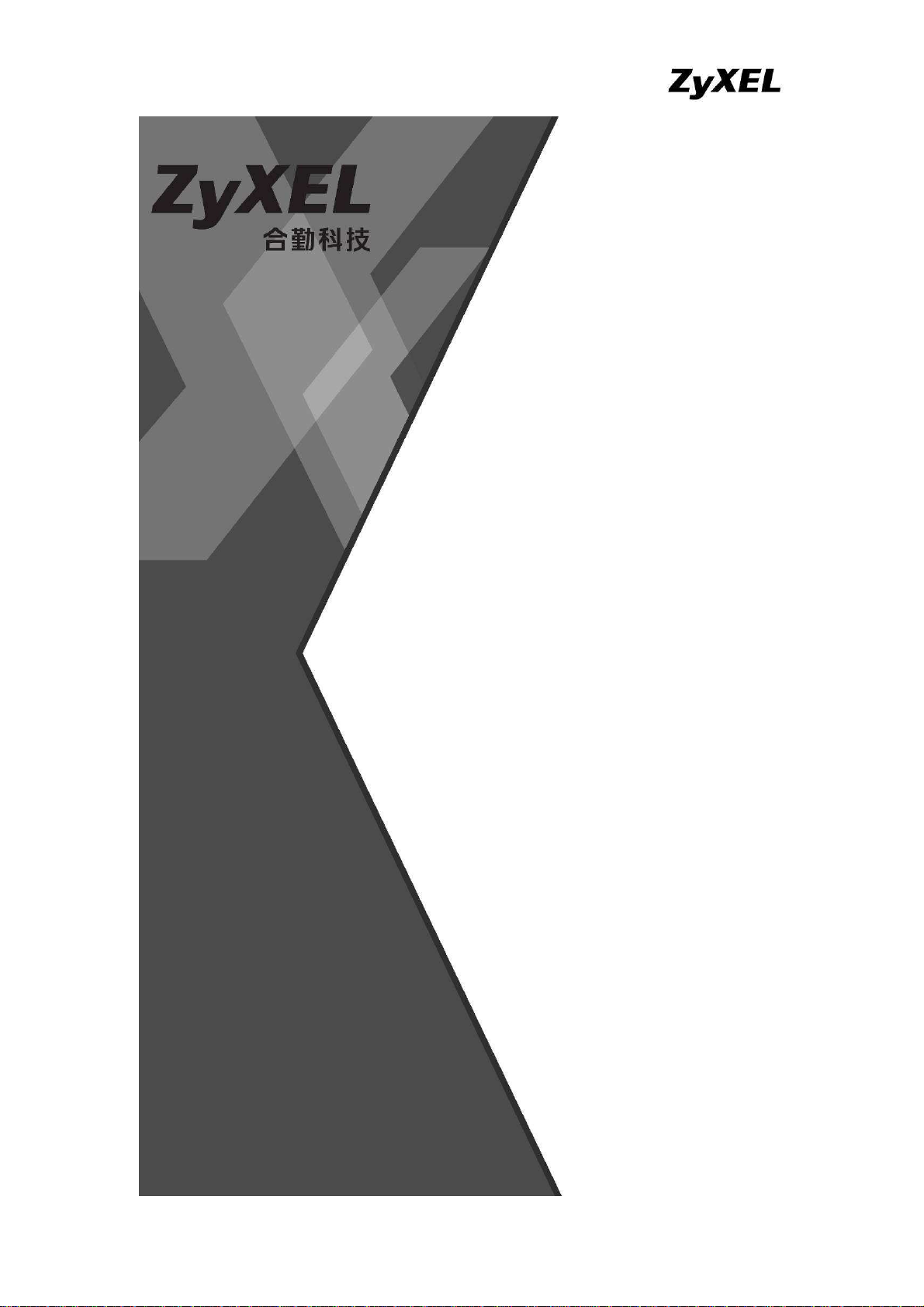
www.zyxel.com.tw
NBG4115
無線 N-Lite 3G/3.5G 路由器
快速安裝手冊
Version:2.0
預設設備網頁 IP: http://192.168.1.1
預設密碼:1234
Page 2
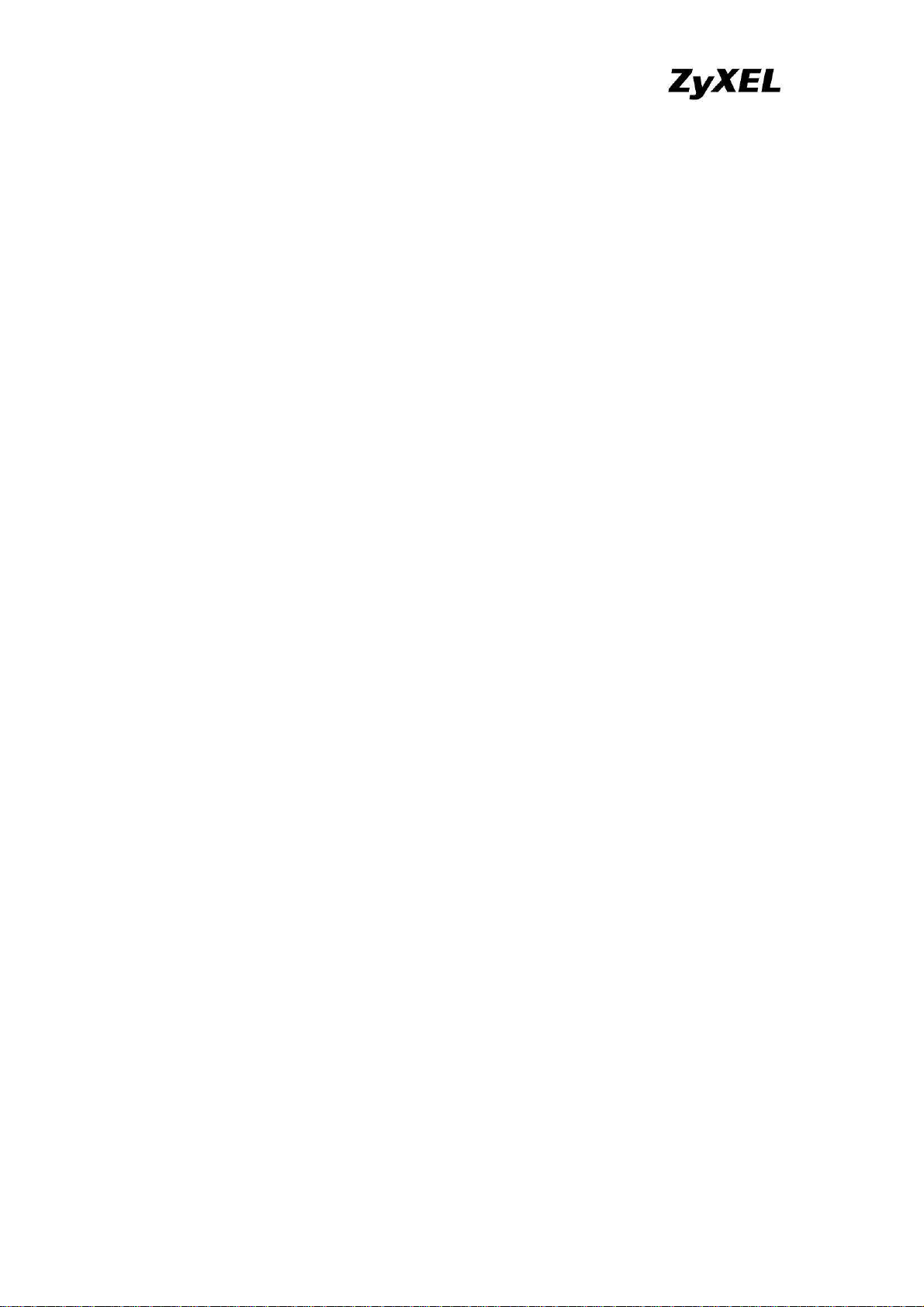
www.zyxel.com.tw
目次
目次:
:
目次目次
::
1. 公司簡介 ...............................................................................................................................................1
2. 產品資訊 ...............................................................................................................................................2
2-1 產品規格及功能特色 ..................................................................................................................2
2-2 產品包裝配件及內容 ..................................................................................................................3
2-3 產品硬體各部位名稱及功能說明..............................................................................................3
2-4 燈號說明 .......................................................................................................................................5
2-5 安裝及設定前的注意事項 ..........................................................................................................6
3. 安裝設定本產品...................................................................................................................................6
3-1 硬體設備連接範例 .......................................................................................................................7
3-2 登入產品設定介面 .......................................................................................................................8
3-3 網際網路連線設定 .......................................................................................................................9
3-3-1 浮動 IP 制用戶(Cable 有線電視 / DHCP / 社區網路).....................................10
3-3-2 xDSL 撥號式上網(PPPoE)........................................................................................11
3-3-3 固定 IP 制用戶...............................................................................................................12
3-3-4 3G 無線行動上網...........................................................................................................13
3-3-5 檢查 WAN 狀態...........................................................................................................15
3-4 無線 LAN(無線區域網路)...................................................................................................16
3-5 設定完成......................................................................................................................................18
4. 其他常用功能簡介.............................................................................................................................19
4-1 頻寬管理.......................................................................................................................................19
4-1-1 優先傳輸佇列.................................................................................................................20
4-1-2 頻寬分配設定.................................................................................................................22
4-2 NAT(虛擬伺服器設定) ..........................................................................................................25
4-2-1 預設伺服器設定 ............................................................................................................26
4-2-2 新增應用程式.................................................................................................................26
4-3 無線網路電腦端設定 .................................................................................................................28
4-3-1 Windows XP 作業系統...................................................................................................28
4-3-2 Windows Vista 作業系統 ............................................................................................... 31
4-3-3 Windows 7 作業系統...................................................................................................... 37
4-4 WPS 設定 ......................................................................................................................................43
4-4-1 設備端設定.....................................................................................................................43
4-4-2 無線網路卡端設定........................................................................................................44
4-5 無線區域網路安全機制.............................................................................................................46
4-5-1 無安全措施.....................................................................................................................46
4-5-2 WEP 加密........................................................................................................................47
4-5-3 MAC 過濾.......................................................................................................................48
4-6 設定 LAN(區域網路) ............................................................................................................50
4-6-1 LAN IP 位址 ...................................................................................................................50
4-6-2 DHCP 伺服器 .................................................................................................................51
4-7 電腦端設定..................................................................................................................................52
4-7-1 Windows 2000 / XP 作業系統........................................................................................52
4-7-2 Windows Vista 作業系統 ............................................................................................... 54
4-7-3 Windows 7 作業系統...................................................................................................... 59
4-8 檢驗確認......................................................................................................................................64
4-9 瀏覽器設定..................................................................................................................................65
4-9-1 Internet Explorer 6.0..........................................................................................................65
4-9-2 Internet Explorer 7.0/8.0....................................................................................................67
4-10 網路的基本概念........................................................................................................................69
4-10-1 廣域網路(WAN) .....................................................................................................69
4-10-2 無線網路金鑰加密機制說明......................................................................................69
5. 常見問題排除.....................................................................................................................................70
Page 3
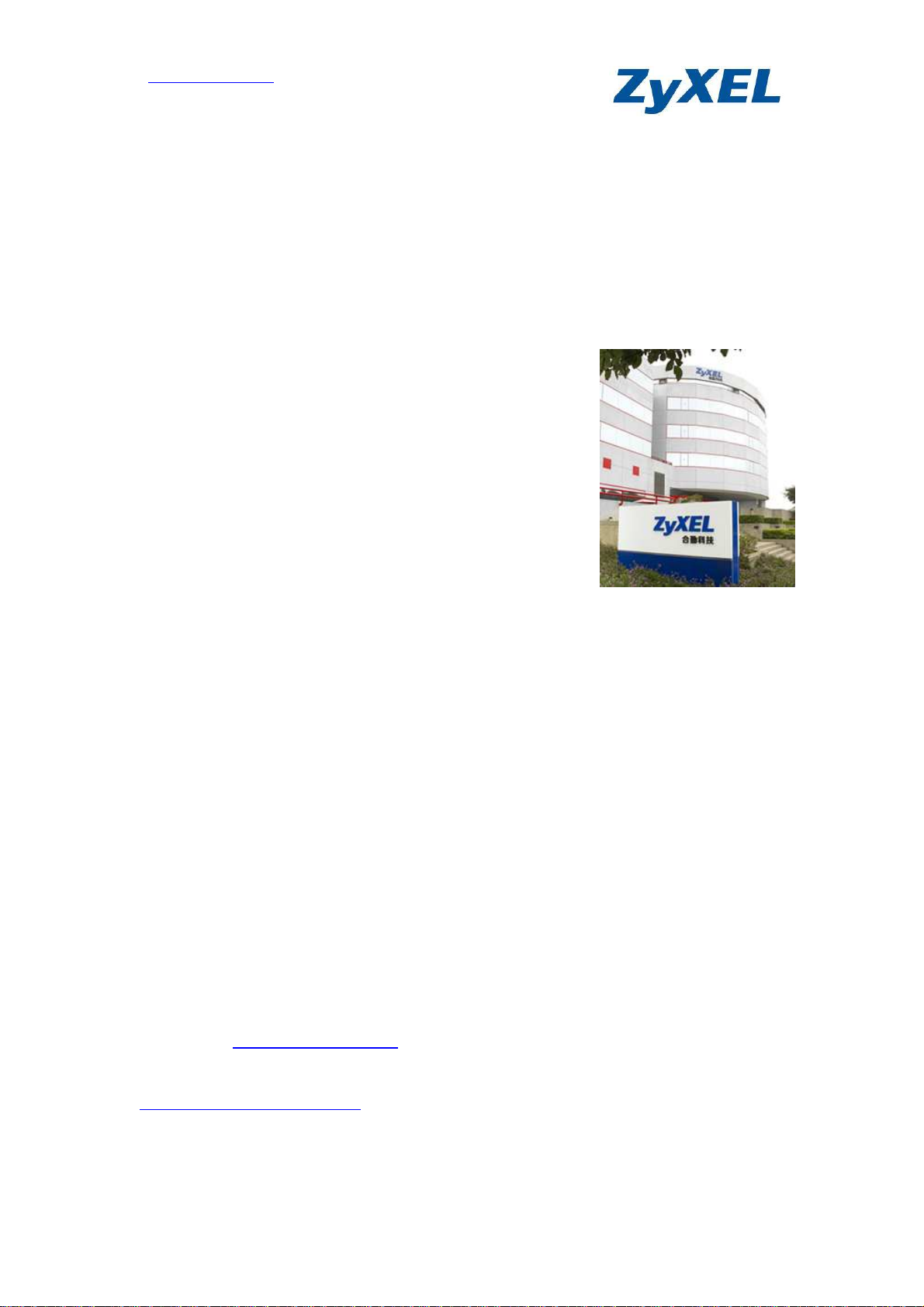
www.zyxel.com.tw
Version 2.0
1. 公司簡介
公司簡介
公司簡介公司簡介
合勤科技連續七年蟬連十大台灣國際品牌
唯一網通精品
自 1989 年,合勤開發出全球第一台資料/傳真/語音三合
一數據機之後,台灣開始成為全球網通注目的焦點,這也是合勤所
創造的第一個傳奇,讓許多老外認為不可思議。此後,合勤更是創
造了許多一連串的驚喜,不旦數度蟬連歐洲 VDSL 路由器前三大供
應商,更是全球 SOHO 寬頻 CPE 及無線設備領導品牌,合勤的品
牌在歐洲暢行無阻,讓一向重視廠牌與品質的歐洲人刮目相看,成
功的讓一家台灣品牌的公司在歐、美,甚至全球,都交出一份令人
激賞的成績單。近年來,合勤不斷調整業務的重心,逐步經營台灣
市場,自 2003 年起連續七年獲得十大台灣國際品牌的殊榮;2009
年合勤正式邁入第二十年,不僅數度獲得台灣精品的榮耀,更始終位居網路設備廠商之首。這些
肯定的背後,也讓我們更感責任重大,自許永續經營網通設備的 NO.1 品牌。
合勤科技目前全球員工 3200 多人,研發人員近三分之一的人數,其中六成員工為碩士學位,
而這些科技尖兵,正是締造合勤科技不斷成長的動力來源,不斷成長的背後,象徵著合勤對品牌
的堅持,對技術創新的投注,及對客戶的承諾與保證。
現今,合勤在蛻變的過程中持續成長,從窄頻到寬頻,從局端到用戶端,從有線到無線,合
勤目前擁有旗下產品線,除了領先業界的 xDSL 產品外,更開發出各類更具效能的網路資安設
備,如防火牆/UTM;高低階無線設備,高低階交換器,儲存設備及路由器等等。但無論高階或
低階,合勤對產品的用心與專注始終如一,因為我們相信唯有您的肯定,才有堅持品牌的經營,
才能打造永續經營的企業。
親愛的朋友,衷心感謝您選擇了合勤的產品,這一份對合勤的信賴,在此我們也要給您一份
承諾,若您對產品有任何問題或對合勤科技有任何指教,請儘速與我們聯絡,我們將儘速予以回
應。以下是我們的聯絡方式:
我們的網址:http://www.zyxel.com.tw
技術服務以及技術問題的聯絡方式請到以下網址填寫相關的資料與問題:
http://www.zyxel.com.tw/support
公司電話:02-2739-9889
免費服務專線:0800-500-550
1
Page 4
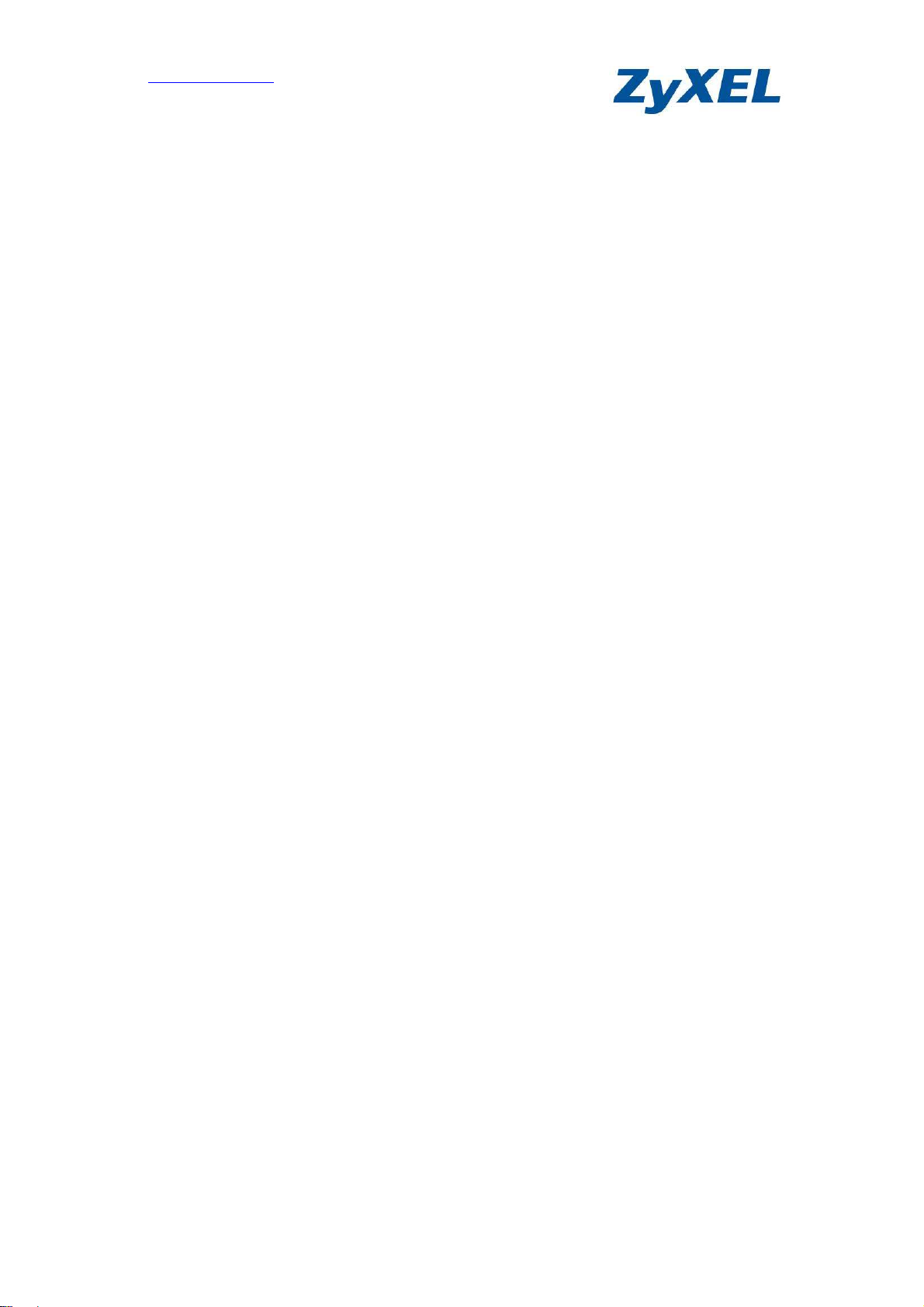
www.zyxel.com.tw
Version 2.0
2. 產品資訊
產品資訊
產品資訊產品資訊
2-1 產品規格及功能特色
產品規格及功能特色
產品規格及功能特色產品規格及功能特色
硬體規格
硬體規格:
硬體規格硬體規格
具有 2個 10/100Mbps LAN 交換埠,支援 Auto-MDI/MDIX,可自動偵測平行線及跳線
具有 1個 10/100Mbps WAN 埠,可供連接 ADSL/Cable 數據機
具有 1個重置按鈕(Reset),可恢復至出廠時的預設值(操作方式請參考第五章問題五
具有 1個 WPS 按鈕,可用來設定無線網路加密
具有 1個 USB 連接埠,可用來連接 3G / 3.5G USB 無線網路卡
電源輸入為 100~240V / 50~60MHz / 0.4A;電源輸出為 12VDC / 1.25 A
無線規格
無線規格:
無線規格無線規格
符合 802.11b/g 2.4GHz 無線傳輸標準
支援 802.11n 無線傳輸設定,傳輸速率最高可達 150Mbps 可自動調整傳輸速率
:
::
第五章問題五)
第五章問題五第五章問題五
:
::
802.11b:1 / 2 / 5 / 11 Mbps
802.11g:6 / 9 / 12 / 18 / 24 / 36 / 48 / 54 Mbps
802.11n–Lite:6 / 6.5 / 13 / 13.5 / 19.5 / 26 / 27 / 39 / 40.5 / 53 / 54 / 58.5 / 65 / 78 /
81 / 104 / 108 / 117 / 121.5 / 130 / 135 / 150 Mbps
支援 64 / 128 位元 WEP 無線加密功能,密碼支援 HEX / ASCII 兩種格式
支援WPA 和 WPA2 無線加密功能
支援Wi-Fi Protected Setup(WPS)無線加密機制
提供 1個 2 dBi 可拆卸式全向型天線
功能及特色
功能及特色:
功能及特色功能及特色
支援Web 簡易設定介面
提供通用隨插即用(UPnP)功能,支援提供 UPnP 的相關軟體,如網路遊戲、線上影音等
提供動態網域(DDNS)功能,支援動態 IP 架站功能
具有 NAT 及 DHCP 功能可自動分配虛擬私人 IP 位址,提供多人同時上網環境
最大支援 16000 個即時連線(session)
內建簡易的防火牆,支援阻斷攻擊的防護(DoS/DDoS)
具有內容過濾功能,可自訂 URL 關鍵字進行封鎖
支援虛擬伺服器以及一個 DMZ Host 功能,相關設定請參考 4-2 NAT(虛擬伺服器設定
支援遠端管理功能
具有系統日誌功能(log 檔),方便使用者查詢歷史資料
支援多媒體頻寬管理功能,可以針對使用者需求做設定,能同時管理多種網路服務(P2P、
:
::
收發 Mail)有效降低延遲
虛擬伺服器設定)
虛擬伺服器設定虛擬伺服器設定
詳細設定請參閱包裝中所附光碟內的使用手冊,裡面有 NBG4115 所有功能的詳細介紹。
2
Page 5

www.zyxel.com.tw
Version 2.0
2-2 產品包裝配件及內容
產品包裝配件及內容
產品包裝配件及內容產品包裝配件及內容
請檢查產品包裝盒的之內容物是否完整,應至少包括下列六項:
中文快速安裝手冊一本 NBG4115 一台
NBG4115 光碟片一張 2.0 dBi 可拆卸式全向型天線一支
電源供應器一個 網路線一條
2-3 產品硬體各部位名稱及功能說明
產品硬體各部位名稱及功能說明
產品硬體各部位名稱及功能說明產品硬體各部位名稱及功能說明
正面
正面:
:
正面正面
::
WPS 按鈕
3
Page 6
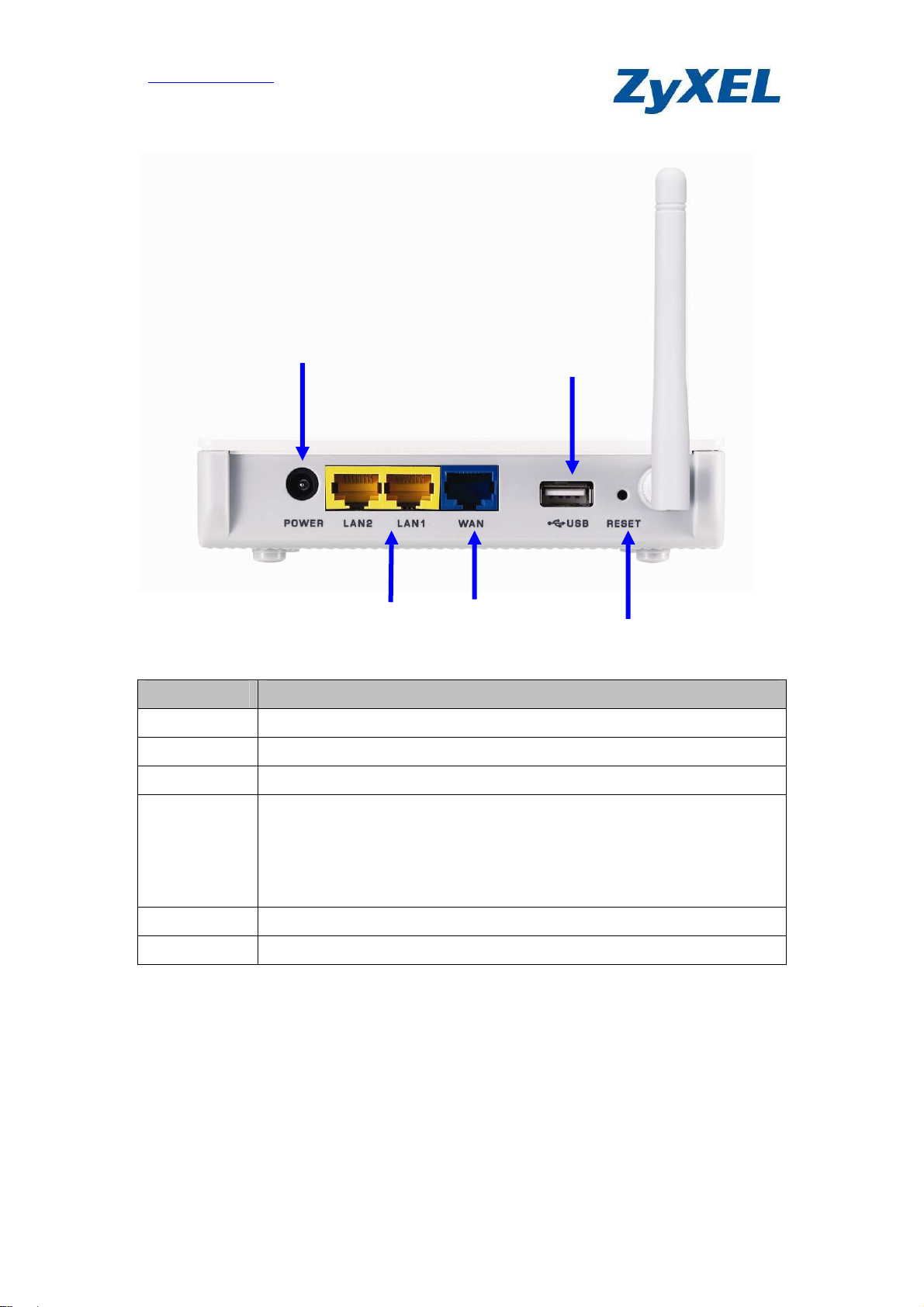
www.zyxel.com.tw
LAN 1 ~ 2
Version 2.0
背面
背面:
:
背面背面
::
Power 接孔
接孔
接孔接孔
介面
介面 說明
介面介面
POWER
LAN1~LAN2
連接電源變壓器
連接到電腦或網路設備
WAN
USB 接孔
說明
說明說明
接孔
接孔接孔
Reset 按鈕
按鈕
按鈕按鈕
WAN
RESET
WPS
USB
連接到 xDSL 或是 Cable 寬頻數據機裝置
還原成出廠預設值
用法:當路由器正在運作時(Power LED 燈號恆亮綠燈),利用尖的物品(如:
牙籤)壓住 Reset 鈕,持續按壓超過 10 秒後,請鬆開此動作,路由器將會
還原成出廠預設值
設定 WPS(Wi-Fi Protected Setup)功能
供 3G / 3.5G 網路卡連接使用
4
Page 7
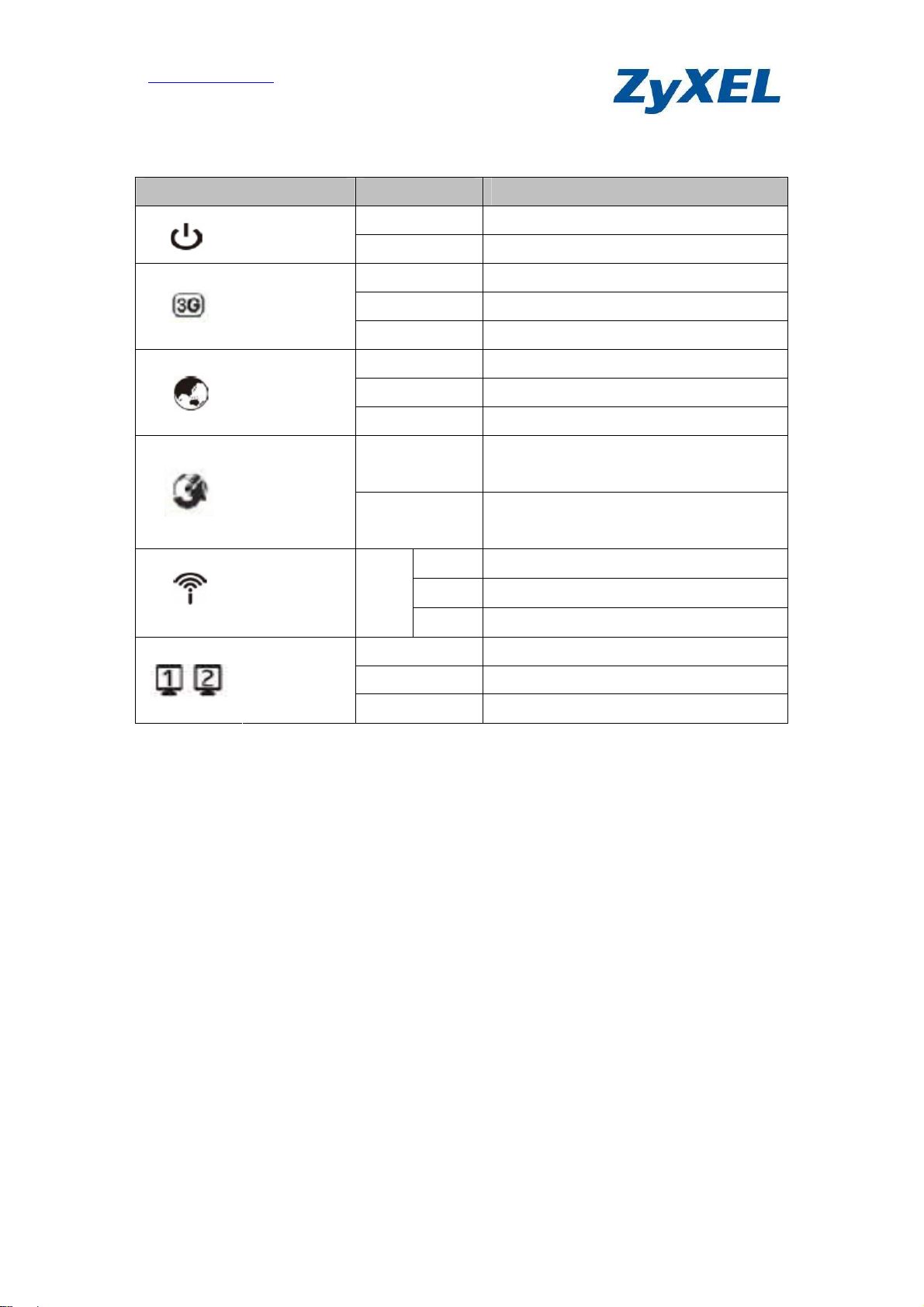
www.zyxel.com.tw
Version 2.0
2-4 燈號說明
燈號說明
燈號說明燈號說明
LED 燈號
燈號
燈號燈號
狀態
狀態 說明
狀態狀態
說明
說明說明
POWER
3G
WAN
Internet
WLAN
綠燈 設備已經正常通電,且系統已經/正在啟動
熄滅 沒接電源線或電源未開啟
綠燈 3G 網路卡已經正確連接到設備上
閃爍 資料封包正透過 3G 網路傳輸中
熄滅 3G 網路卡尚未安裝或連接異常
綠燈 連接正確,傳輸速率為 10/100 Mbps
閃爍 資料封包傳輸中
熄滅 並未接上網路線,或網路線未接好
綠燈
熄滅
亮起 啟用無線網路功能
綠燈
閃爍 透由無線方式,資料封包傳輸中
熄滅
綠燈 連接正確,傳輸速率為 10/100 Mbps
設備已經取得正確網際網路 IP 位址,能夠
連線網際網路
設備尚未取得正確網際網路 IP 位址,無法
連線網際網路
未啟用無線網路功能
LAN 1 & 2
閃爍 資料封包傳輸中
熄滅 並未接上網路線,或網路線未接好
5
Page 8
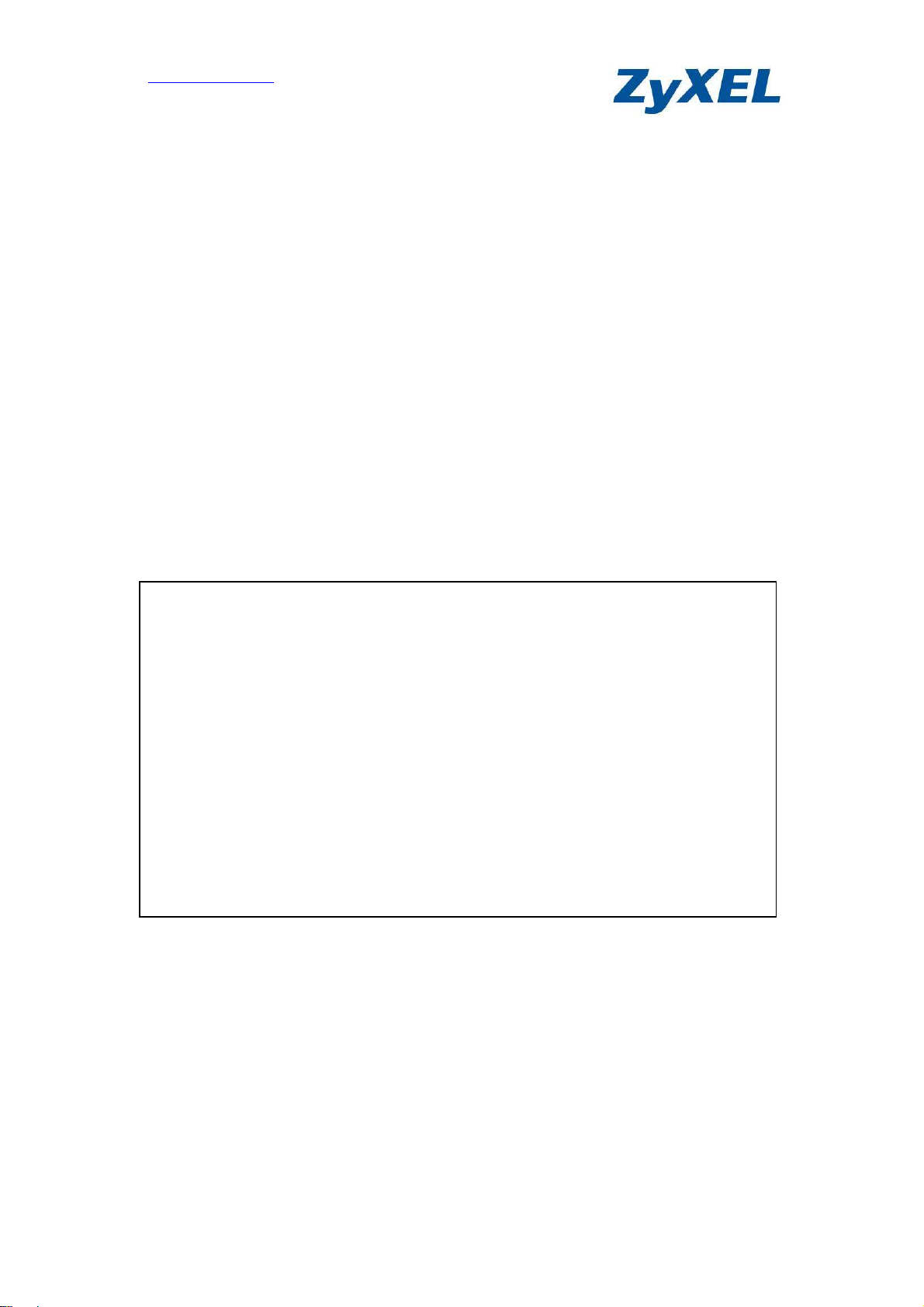
www.zyxel.com.tw
Version 2.0
2-5 安裝及設定前的注意事項
安裝及設定前的注意事項
安裝及設定前的注意事項安裝及設定前的注意事項
在進行安裝及設定之前,建議您先閱讀以下注意事項:
1. 確認寬頻的線路是否正常:請先確定當ADSL、Cable或是對外的線路,直接連結到您的電腦
時,是否能正常的連接到網際網路。
2. 移除撥號軟體:若您已安裝ISP所提供的ADSL撥接(號)軟體,請先將其移除後再開始進行連
線設定。
3. 系統需求:本産品只需要使用網頁瀏覽器(Browser)來進行設定安裝,不需要額外安裝任何程
式,在開始設定之前,建議您使用 Internet Explorer 6.0 或更新的版本來進行安裝設定。
4. 設定時無需連上網際網路
※
※ 僅需從電腦端拉一條網路線連接至
僅需從電腦端拉一條網路線連接至NBG-4115N的的的的LAN埠
※※
僅需從電腦端拉一條網路線連接至僅需從電腦端拉一條網路線連接至
動作用是用來確認您可正常連到此設備
動作用是用來確認您可正常連到此設備。
動作用是用來確認您可正常連到此設備動作用是用來確認您可正常連到此設備
5. NBG-4115N只需要設定一次,其餘要透過NBG-4115N的電腦或設備只需做相關的TCP/IP 設
注意
注意!
注意注意
無需連上網際網路(
無需連上網際網路無需連上網際網路
定即可(詳細請參考3-2 電腦端設定
!
!!
依據
依據 低功率電波輻射性電機管理辦法
低功率電波輻射性電機管理辦法
依據依據
低功率電波輻射性電機管理辦法低功率電波輻射性電機管理辦法
第十二條
第十二條 經型式認證合格之低功率射頻電機
第十二條第十二條
第十四條
第十四條 低功率射頻電機之使用不得影響飛航安全及干擾合法通信
第十四條第十四條
本機限在不干擾合法電台與不受被干擾保障條件下於室內使用
本機限在不干擾合法電台與不受被干擾保障條件下於室內使用。
本機限在不干擾合法電台與不受被干擾保障條件下於室內使用本機限在不干擾合法電台與不受被干擾保障條件下於室內使用
減少電磁波影響
減少電磁波影響,,,,請妥適使用
減少電磁波影響減少電磁波影響
經型式認證合格之低功率射頻電機,,,,非經許可
經型式認證合格之低功率射頻電機經型式認證合格之低功率射頻電機
得擅自變更頻率
得擅自變更頻率、、、、加大功率或變更原設計之特性或功能
得擅自變更頻率得擅自變更頻率
低功率射頻電機之使用不得影響飛航安全及干擾合法通信;;;;經發現有干擾
低功率射頻電機之使用不得影響飛航安全及干擾合法通信低功率射頻電機之使用不得影響飛航安全及干擾合法通信
現象時
現象時,,,,應立即停用
現象時現象時
指依電信規定作業之無線電信
指依電信規定作業之無線電信。。。。低功率射頻電機須忍受合法通信或工業
指依電信規定作業之無線電信指依電信規定作業之無線電信
科學及醫療用電波輻射性電機設備之干擾
科學及醫療用電波輻射性電機設備之干擾。
科學及醫療用電波輻射性電機設備之干擾科學及醫療用電波輻射性電機設備之干擾
(Internet)))),只需要透過區域連線(LAN)即可進行設定。
((
,WAN埠則先不要接上
埠埠埠,,,
。
。。
電腦端設定)。
電腦端設定電腦端設定
非經許可,,,,公司
非經許可非經許可
加大功率或變更原設計之特性或功能。
加大功率或變更原設計之特性或功能加大功率或變更原設計之特性或功能
應立即停用,,,,並改善至無干擾時方得繼續使用
應立即停用應立即停用
請妥適使用。。。。
請妥適使用請妥適使用
並改善至無干擾時方得繼續使用。。。。前項合法通信
並改善至無干擾時方得繼續使用並改善至無干擾時方得繼續使用
低功率射頻電機須忍受合法通信或工業、、、、
低功率射頻電機須忍受合法通信或工業低功率射頻電機須忍受合法通信或工業
。
。。
埠則先不要接上ISP線路
埠則先不要接上埠則先不要接上
公司、、、、商號或使用者均不
商號或使用者均不
公司公司
商號或使用者均不商號或使用者均不
。
。。
經發現有干擾
經發現有干擾經發現有干擾
前項合法通信,,,,
前項合法通信前項合法通信
。
。。
線路。。。。此此此此
線路線路
6
Page 9
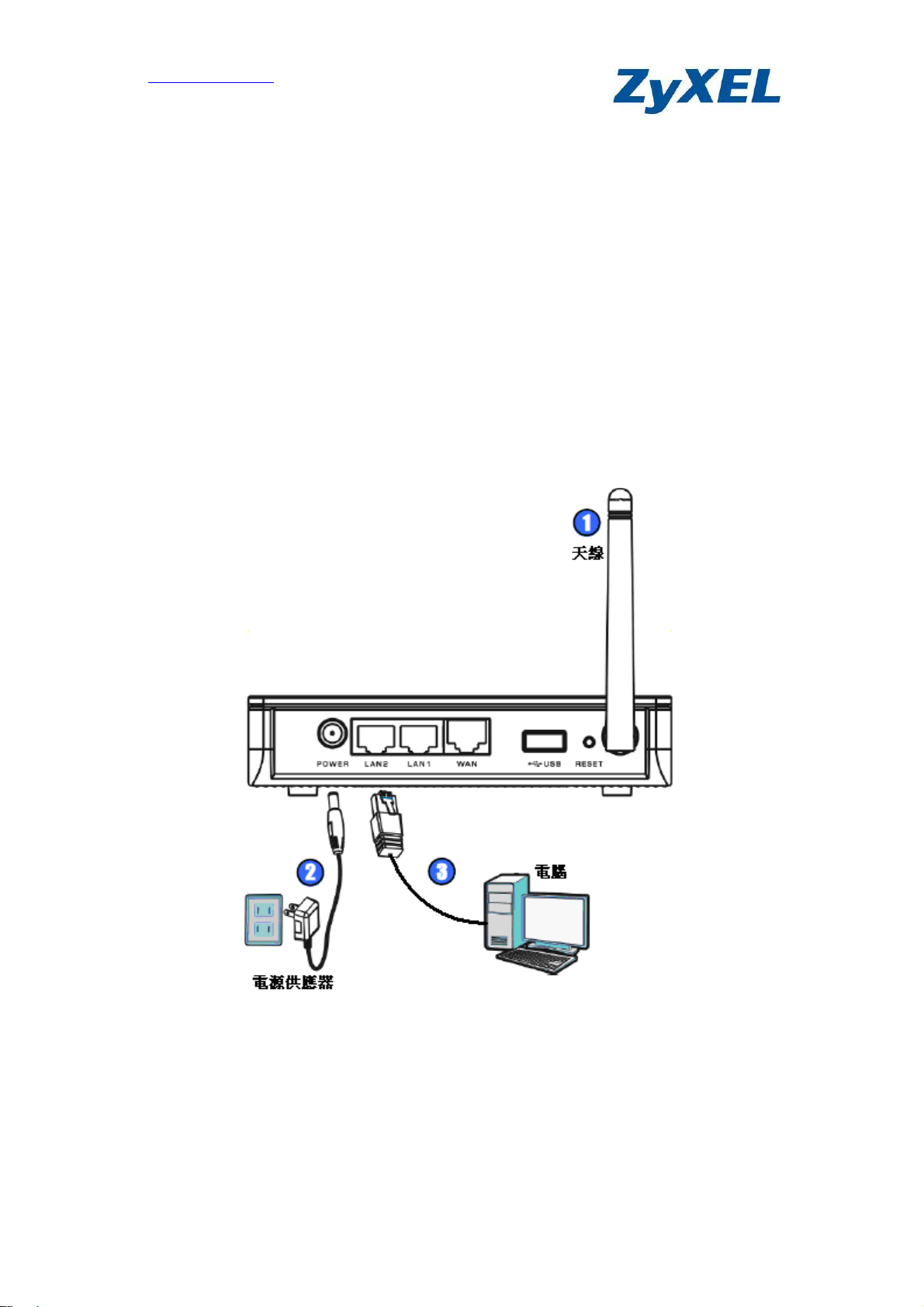
www.zyxel.com.tw
Version 2.0
3. 安裝設定本產品
安裝設定本產品
安裝設定本產品安裝設定本產品
※ 此設備無需安裝任何驅動程式即可使用
3-1 硬體設備連接範例
硬體設備連接範例
硬體設備連接範例硬體設備連接範例
請參考以下步驟以及圖示安裝 NBG4115:
1. 請先將所附的天線安裝到設備上
2. 然後請將變壓器連接到設備上的 Power 接孔,然後接上電源插座
3. 請再將您的電腦以網路線連接到 LAN 1 或 LAN 2 上(初次設定必需使用有線連接
初次設定必需使用有線連接)
初次設定必需使用有線連接初次設定必需使用有線連接
※ 請先不要將電信業者的網際網路線連接到
請先不要將電信業者的網際網路線連接到 WAN 埠上
請先不要將電信業者的網際網路線連接到請先不要將電信業者的網際網路線連接到
網路
網路))))設定完成後再連接上即可
設定完成後再連接上即可
網路網路
設定完成後再連接上即可設定完成後再連接上即可
埠上,,,,須等待
須等待 NBG4115----WAN(
埠上埠上
須等待須等待
(廣域
廣域
((
廣域廣域
7
Page 10
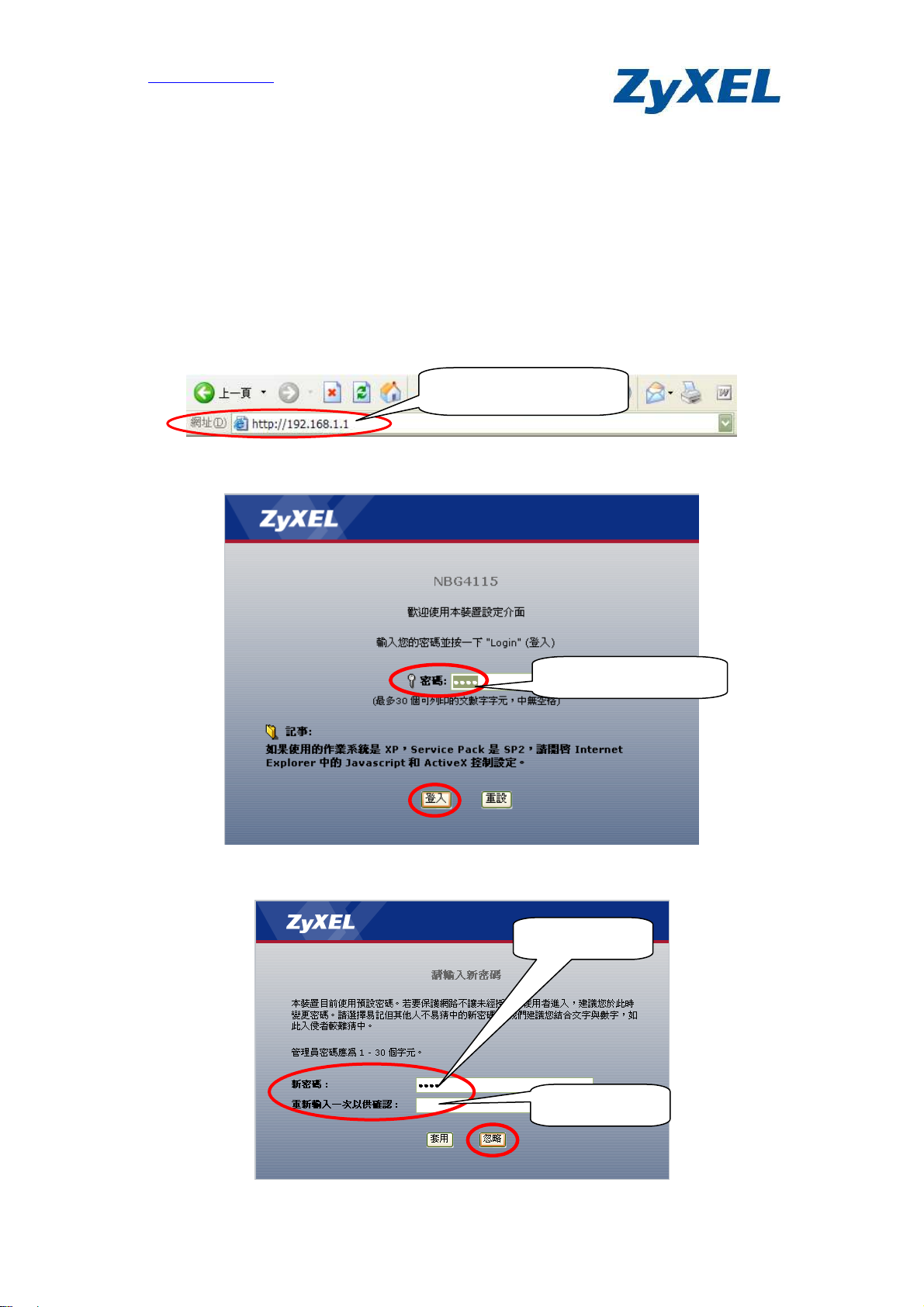
www.zyxel.com.tw
Version 2.0
3-2 登入產品設定介面
登入產品設定介面
登入產品設定介面登入產品設定介面
※ 建議可先閱讀關於網路的基本知識再做設定。(請參考 4-10 網路的基本概念)
以下將為您說明如何登入到設備進行設定,而這些畫面儲存在此設備之中,不需要實際連上
網際網路
網際網路即可進行操作,若您無法正確看到以下畫面,請您參考第四章節的
網際網路網際網路
認您電腦端的設定是否正確。
步驟
步驟一一一一:開啟您的網頁瀏覽器
步驟步驟
Enter 會出現步驟二的圖 畫面
步驟二
步驟二:預設登入密碼為“1234”,若沒有更改過請直接按下“登入
步驟二步驟二
的畫面
圖
瀏覽器(Internet Explorer)→請在網址輸入“http://192.168.1.1”→按下
瀏覽器瀏覽器
請輸入“192.168.1.1”
第四章節的 4-7 ~ 4-9 的步驟
第四章節的第四章節的
登入 (Login)”→ 進入圖
登入登入
不需要實際連上
不需要實際連上不需要實際連上
的步驟確
的步驟的步驟
輸入預設密碼“1234”
此時會要求您變更密碼,您可以變更登入的密碼,變更後請點選“套用
不變更請直接點選“忽略
圖
忽略 (Ignore)”
忽略忽略
輸入新密碼
再輸入一次
套用 (Apply)”,如
套用套用
8
Page 11
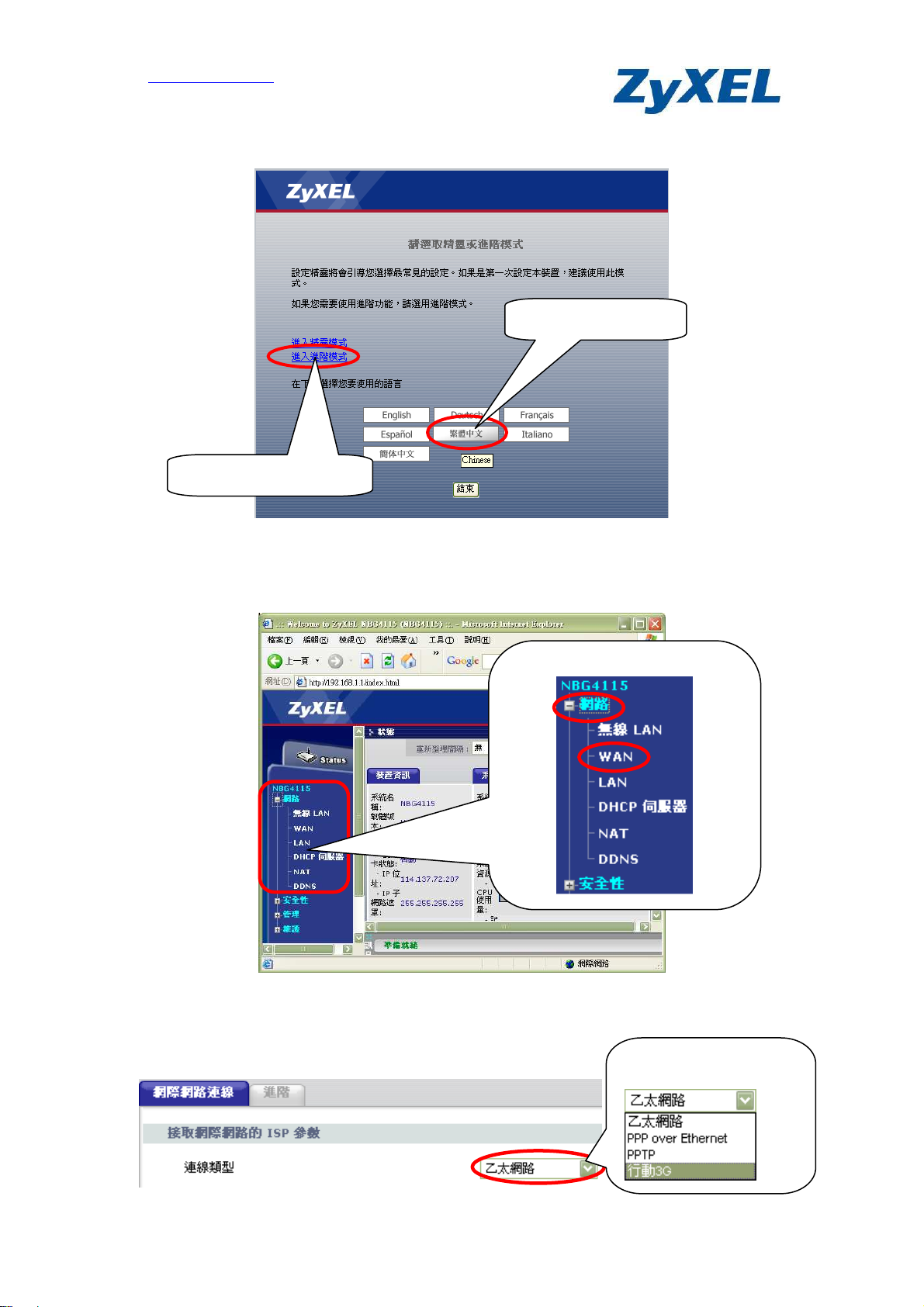
www.zyxel.com.tw
Version 2.0
步驟
步驟三三三三:請選擇“繁體
步驟步驟
※ 若已經為繁體中文
請點選進入進階模式
繁體中文
繁體繁體
繁體中文,請直接點選進入進階模式
繁體中文繁體中文
進入進階模式
進入進階模式進入進階模式
中文(Chinese)”→ 點選“進入進階模式
中文中文
進入進階模式(Go to Advanced Setup)即可
進入進階模式進入進階模式
進入進階模式(Go to Advanced Setup)”
進入進階模式進入進階模式
請選擇繁體中文
繁體中文
繁體中文繁體中文
3-3 網際網路連線設定
網際網路連線設定
網際網路連線設定網際網路連線設定
以下將為您說明如何讓您的設備能夠連線到網際網路對外上網,建議您先跟網路公司確認您
的網路是哪一種連線機制
的網路是哪一種連線機制,
的網路是哪一種連線機制的網路是哪一種連線機制
步驟
步驟一一一一:請點選“網路
步驟步驟
步驟
步驟二二二二:請依您的上網連線方式參考相關設定章節(若不確定
步驟步驟
浮動
浮動 IP 制用戶
浮動浮動
xDSL 撥號式上網
固定
固定 IP 制用戶
固定固定
3G 行動上網
網路”→“WAN(
網路網路
制用戶(
制用戶制用戶
撥號式上網(
撥號式上網撥號式上網
制用戶,請参考 3-3-3((((P.12))))。
制用戶制用戶
行動上網,請參考 3-3-4((((P.13 ~ P.14))))。
行動上網行動上網
,以幫助加快您後續的操作設定。
,,
(廣域網路
廣域網路)
((
廣域網路廣域網路
(Cable 有線電視
((
(PPPoE)
((
有線電視 / DHCP / 社區網路
有線電視有線電視
(需使用帳號
需使用帳號、、、、密碼才可連線上網
)))(((
需使用帳號需使用帳號
)”,來進行網際網路連線設定
))
請選“WAN”來設定網際網路
若不確定,,,,請先詢問您的網路電信公司
若不確定若不確定
社區網路)
社區網路社區網路
密碼才可連線上網)
密碼才可連線上網密碼才可連線上網
請先詢問您的網路電信公司):
請先詢問您的網路電信公司請先詢問您的網路電信公司
),請參考 3-3-1((((P.10))))。
))
),請參考 3-3-2((((P.11))))。
))
請依對外的上網方式來選
擇,並參考對應設定章節
您
您您
9
Page 12
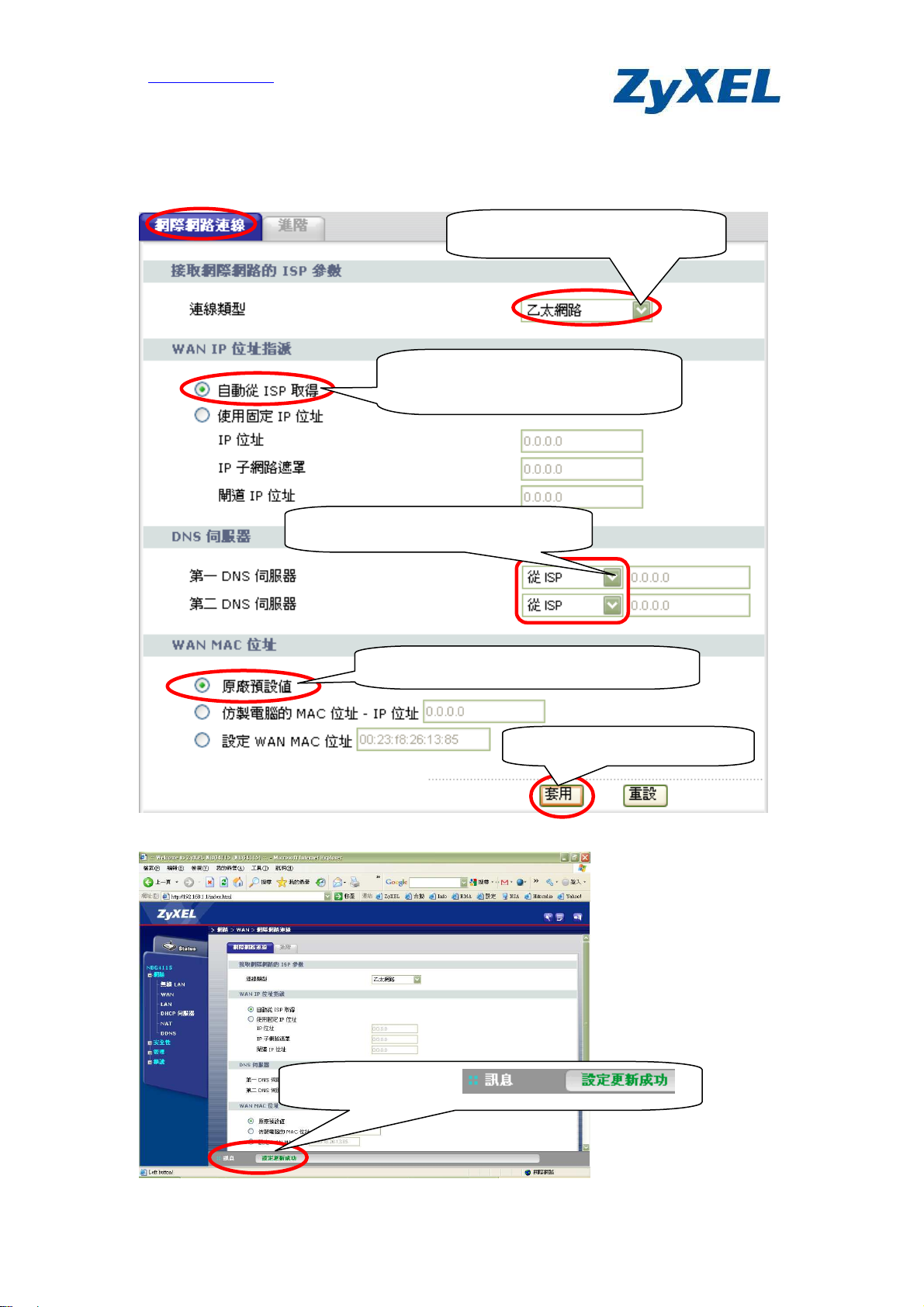
www.zyxel.com.tw
Version 2.0
3-3-1 浮動
浮動 IP 制用戶
浮動浮動
步驟
步驟一一一一:連線
步驟步驟
制用戶(
制用戶制用戶
連線類型
類型請選擇“乙太網路
連線連線
類型類型
(Cable 有線電視
((
有線電視 / DHCP / 社區網路
有線電視有線電視
乙太網路”→ 參考下圖設定後,即完成 WAN(廣域網路)設定,接
乙太網路乙太網路
社區網路)
社區網路社區網路
)
))
著請參考“3-3-5 檢查
檢查 WAN 狀態
檢查檢查
DNS 伺服器,請選擇“從從從從 ISP”
狀態”確認是否已經連上網際網路。
狀態狀態
連線類型
連線類型請選擇“乙太網路
連線類型連線類型
若對外網路是 DHCP 模式(浮動 IP
制),請選擇“自動從
自動從 ISP 取得
自動從自動從
乙太網路”
乙太網路乙太網路
取得”
取得取得
WAN MAC 位址,請選擇“原廠預設值
設定成功會於網頁下方出現“設定更新成功
設定更新成功” 的訊息
設定更新成功設定更新成功
套用成功,會顯示
原廠預設值”
原廠預設值原廠預設值
設定完成最後按下“套用
套用”
套用套用
10
Page 13
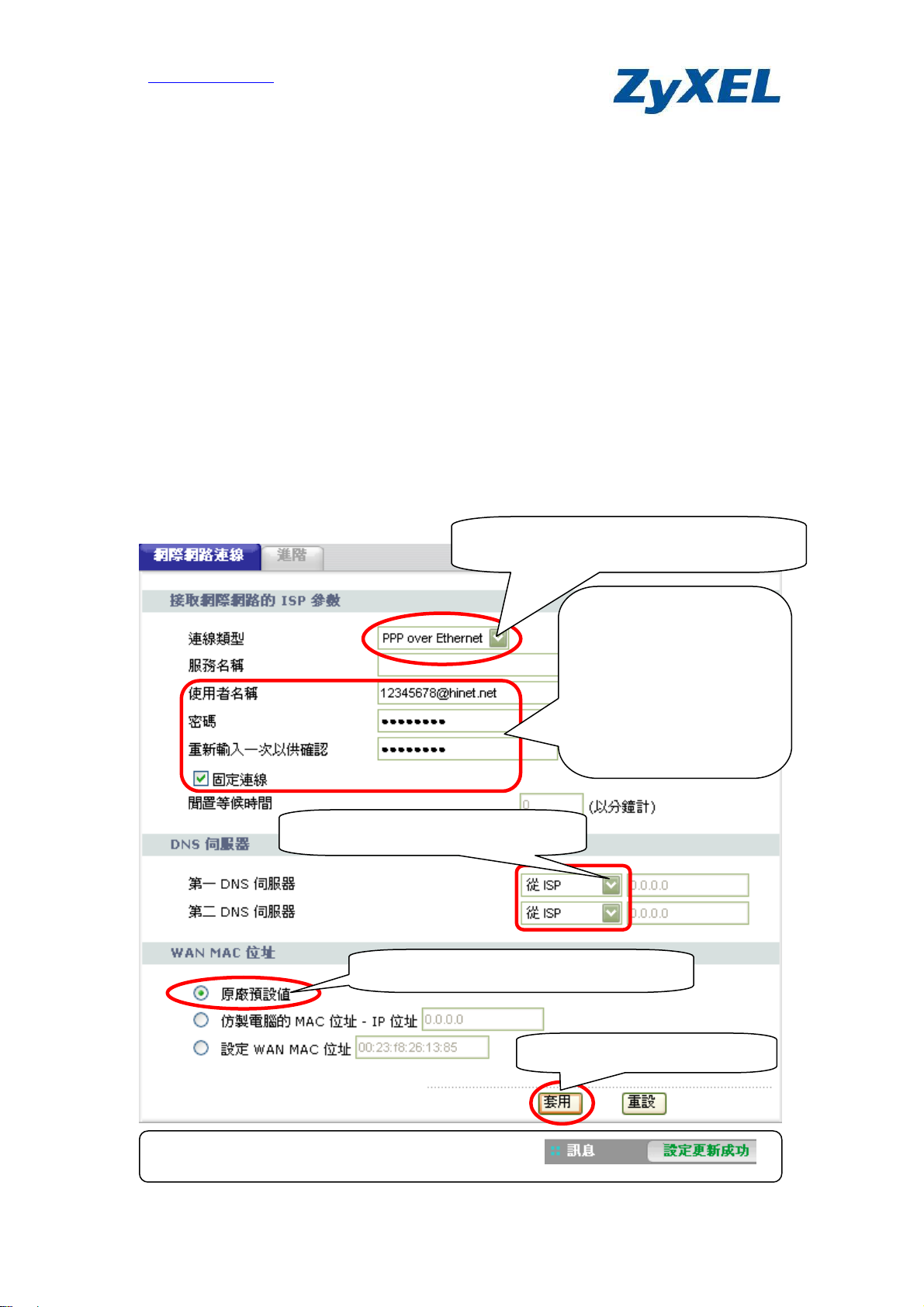
www.zyxel.com.tw
Version 2.0
3-3-2 xDSL 撥號式上網
此類型的使用者,電信業者會提供給您一組帳號以及密碼,請先確定您的帳號及密碼後再進
撥號式上網(
撥號式上網撥號式上網
(PPPoE))))
((
行下列步驟的設定。
PPPoE 是一種利用個人電腦透過寬頻連接設備(如:xDSL、Cable 寬頻數據機)連接至
高速寬頻網路的技術,用戶僅需在個人的電腦上加裝乙太網路卡,然後向電信線路提供者(如:
中華電信)與網際網路服務提供者(ISP,如:台灣固網、中華電信等)申請 ADSL 服務,就
可以用類似傳統撥接的方式,透過一般的電話線連上網際網路。另外,PPPoE 也同時被用來在
ADSL 網路架構上進行用戶認證、紀錄用戶連線時間,以及取得動態 IP。
※ 有些電信業者的所提供的撥接服務
有些電信業者的所提供的撥接服務,,,,在使用者帳號後面必須加入電信業者的網域名
有些電信業者的所提供的撥接服務有些電信業者的所提供的撥接服務
稱稱稱稱,,,,如如如如::::中華電信
的使用者帳號
的使用者帳號或密碼
的使用者帳號的使用者帳號
步驟
步驟一一一一:連線
步驟步驟
下圖為範例
連線類型
類型請選擇“PPP over Ethernet”→ 參考下圖設定後,即完成 WAN(廣域網路)
連線連線
類型類型
設定,接著請參考“3-3-5 檢查
下圖為範例,,,,請以實際資訊輸入
下圖為範例下圖為範例
在使用者帳號後面必須加入電信業者的網域名
在使用者帳號後面必須加入電信業者的網域名在使用者帳號後面必須加入電信業者的網域名
中華電信 Hinet 的用戶帳號格式應為
中華電信中華電信
或密碼,,,,請與提供網路服務的電信業者洽詢
或密碼或密碼
請以實際資訊輸入
請以實際資訊輸入請以實際資訊輸入
的用戶帳號格式應為 xxxxxxxx@hinet.net,
的用戶帳號格式應為的用戶帳號格式應為
請與提供網路服務的電信業者洽詢。
請與提供網路服務的電信業者洽詢請與提供網路服務的電信業者洽詢
檢查 WAN 狀態
檢查檢查
狀態”確認是否已經連上網際網路。
狀態狀態
連線類型
連線類型請選擇“PPP over Ethernet”
連線類型連線類型
。
。。
使使使使用者名稱
用者名稱:請輸入電信
用者名稱用者名稱
,若您不確定您
若您不確定您
,,
若您不確定您若您不確定您
DNS 伺服器,請選擇“從從從從 ISP”
WAN MAC 位址,請選擇“原廠預設值
業者提供給您的上網帳
號,如:
XXXXXXXX@hinet.net
密碼
密碼:請輸入撥號連線上網
密碼密碼
的密碼
原廠預設值”
原廠預設值原廠預設值
設定完成最後按下“套用
套用”
套用套用
設定成功會於網頁下方出現“設定更新成功
11
設定更新成功”的訊息
設定更新成功設定更新成功
Page 14
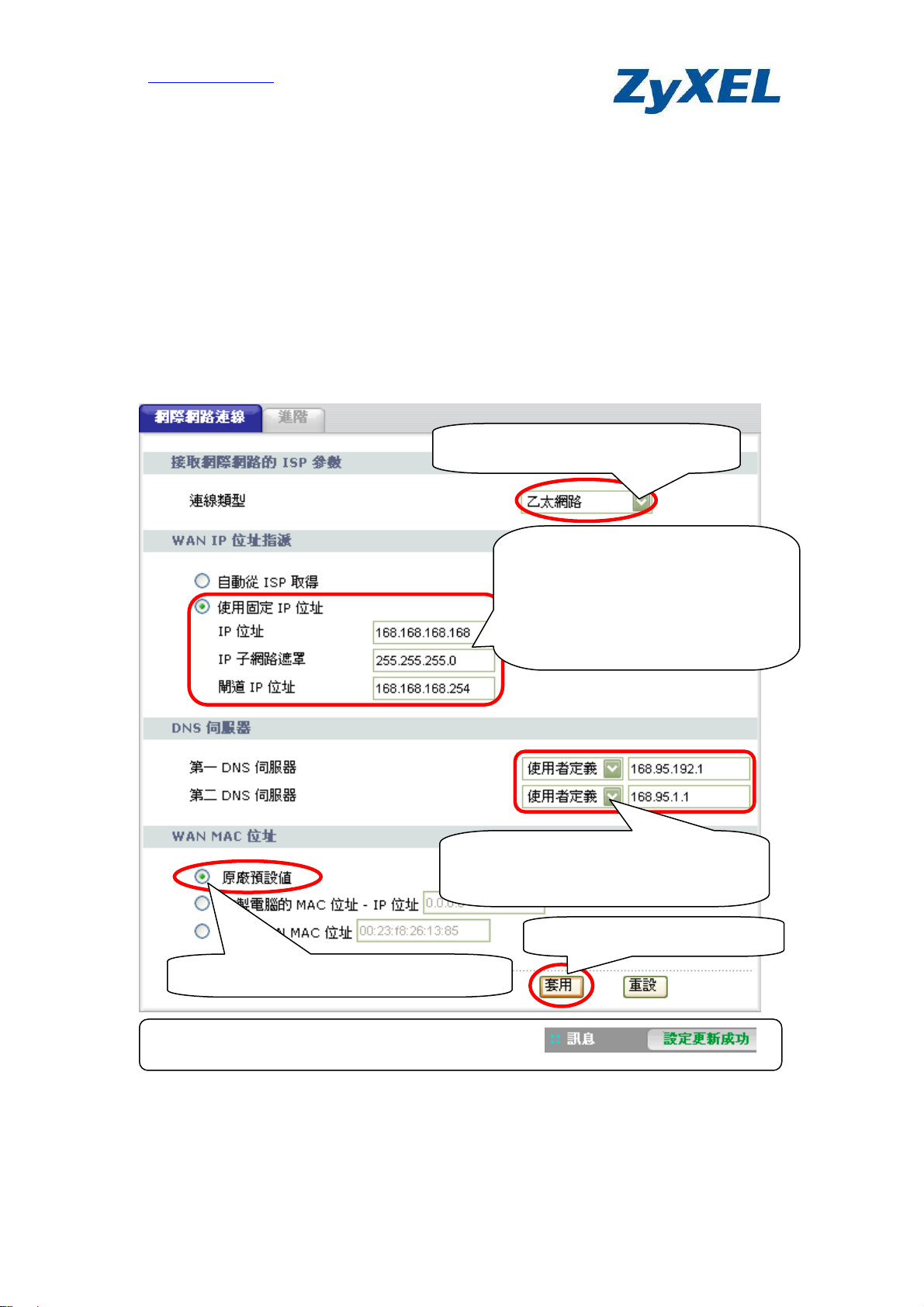
www.zyxel.com.tw
ISP
DNS
Version 2.0
3-3-3 固定
固定 IP 制用戶
固定固定
此類型的使用者,電信業者會提供給您一組資訊(包含 IP 位址、子網路遮罩、閘道位址及
DNS 伺服器位址…等資訊),請先確認資訊後再進行下列步驟的設定。
※※※※若您不確定您的
若您不確定您的 IP 位址等資
若您不確定您的若您不確定您的
制用戶
制用戶制用戶
位址等資訊訊訊訊,,,,請與提供寬頻網路服務的電信業者洽詢
位址等資位址等資
請與提供寬頻網路服務的電信業者洽詢
請與提供寬頻網路服務的電信業者洽詢請與提供寬頻網路服務的電信業者洽詢
步驟
步驟:連線
連線類型
步驟步驟
類型請選擇“乙太網路
連線連線
類型類型
乙太網路”→ 參考下圖設定後,即完成 WAN(廣域網路)設定,接
乙太網路乙太網路
著請參考“3-3-5 檢查
下圖為範例
下圖為範例,,,,請以實際資訊輸入
下圖為範例下圖為範例
檢查 WAN 狀態
檢查檢查
請以實際資訊輸入
請以實際資訊輸入請以實際資訊輸入
狀態”確認是否已經連上網際網路。
狀態狀態
連線類型:請選擇“乙太網路
若對外網路是固定 IP制請選擇“使
用固定
用固定 IP 位址
用固定用固定
者所提供的上網資訊:IP 位址
子網路遮罩
子網路遮罩、閘道
子網路遮罩子網路遮罩
乙太網路”
乙太網路乙太網路
位址”,然後輸入電信業
位址位址
閘道 IP 位址
閘道閘道
位址
位址位址
位址、IP
位址位址
使
使使
WAN MAC 位址,請選擇“原廠預設值
原廠預設值”
原廠預設值原廠預設值
設定成功會於網頁下方出現“設定更新成功
12
設定更新成功”的訊息
設定更新成功設定更新成功
DNS 伺服器,請選擇“使用者定義
並輸入
業者所提供的
設定完成最後按下“套用
使用者定義”,
使用者定義使用者定義
資訊
套用”
套用套用
Page 15
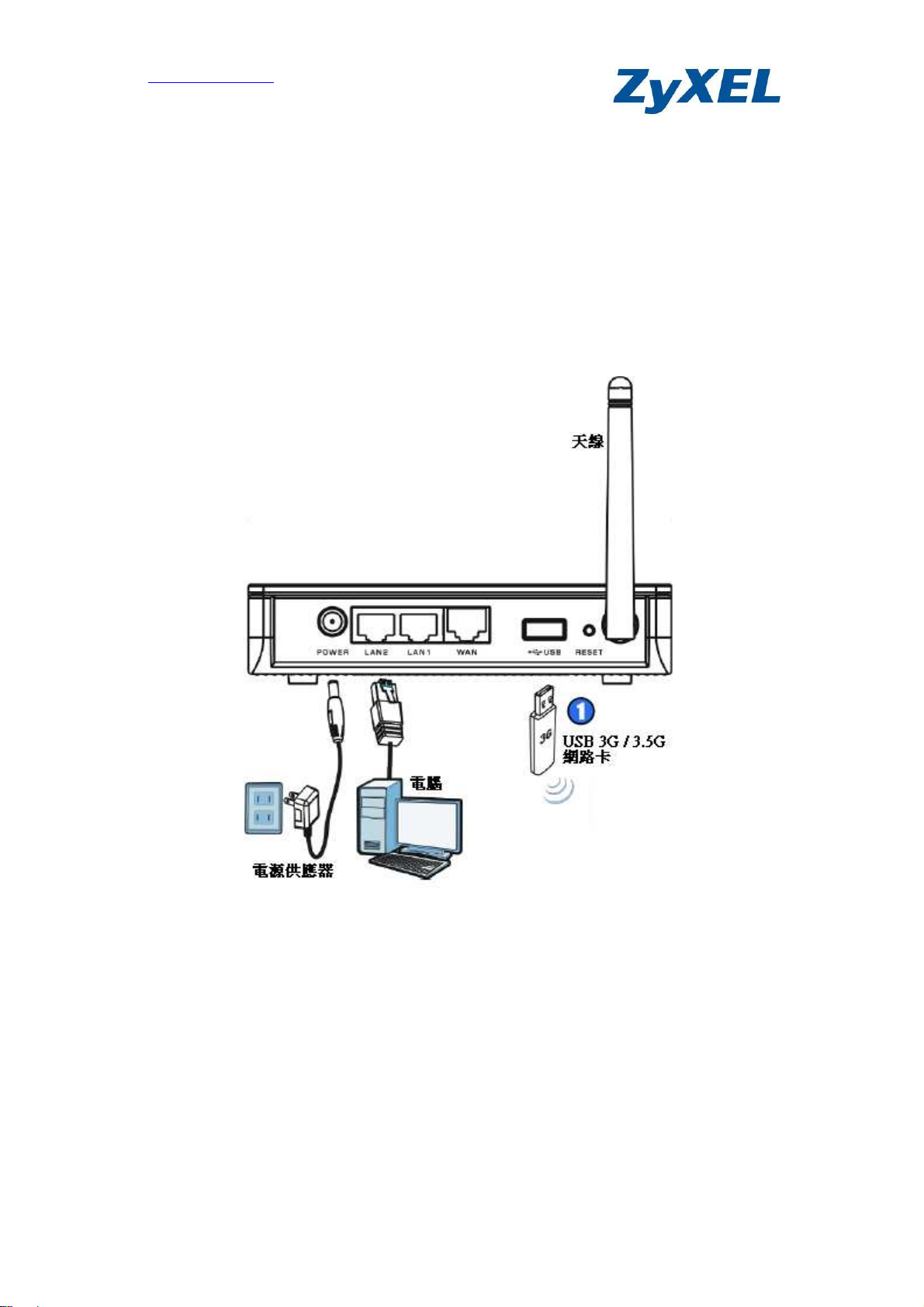
www.zyxel.com.tw
Version 2.0
3-3-4 3G 無線行動上網
無線行動上網
無線行動上網無線行動上網
此類型適用於有申請 3G 行動上網方案的使用者,電信 ISP 業者會提供給您一個 SIM 卡
請以及一張 3G 無線網卡,NBG4115 支援外接 USB 介面的 3G 無線網卡,並透過無線網卡
連接到網際網路。
步驟
步驟一
一:請將 USB 介面的 3G 無線網卡裝上電信業者所提供的 SIM 卡後,參考下圖將 USB
步驟步驟
一一
3G 無線網卡
無線網卡連接到設備的 USB 連接埠
無線網卡無線網卡
連接埠上
連接埠連接埠
13
Page 16
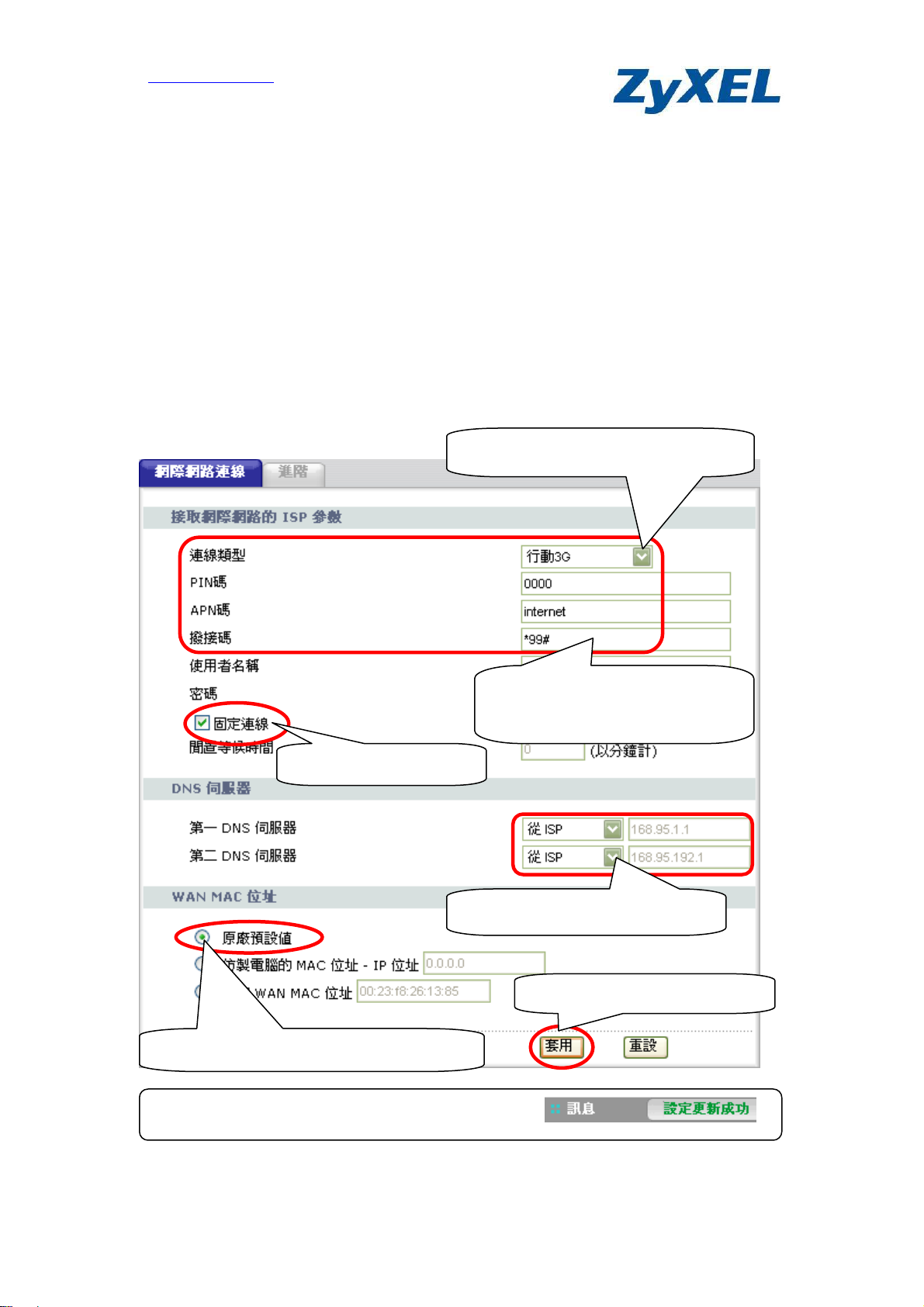
www.zyxel.com.tw
請勾選
“
固定連線
”
Version 2.0
步驟
步驟二二二二:連線
步驟步驟
連線類型
類型請選擇“行動
連線連線
類型類型
行動 3G”→參考下圖設定後,即完成 WAN(廣域網路)設定,接
行動行動
※ 下圖為範例
著請參考“3-3-5 檢查
關於第
第 2 個步驟
個步驟的 PIN 碼碼碼碼、APN 碼
第第
個步驟個步驟
才能使用 3G / 3.5G 連線服務,請您與電信確認後再進行設定
PIN 碼碼碼碼:此為 SIM 卡的保護碼,通常預設為“
APN 碼
撥接碼
下圖為範例,,,,請以實際資訊輸入
下圖為範例下圖為範例
碼:一般皆為“
碼碼
撥接碼:一般皆為“
撥接碼撥接碼
檢查 WAN 狀態
檢查檢查
狀態”確認是否已經連上網際網路。
狀態狀態
請您與電信確認後再進行設定,以下為相關說明:
請您與電信確認後再進行設定請您與電信確認後再進行設定
internet
如:威寶用戶請輸入“
*99#
”,但仍須依照電信公司所公佈的資訊為做設定。
請以實際資訊輸入
請以實際資訊輸入請以實際資訊輸入
碼以及撥接碼
碼碼
撥接碼是由電信業者所提供,必須設置正確
撥接碼撥接碼
0000
”。
”,但仍須依照電信公司所公佈的資訊做設定,
vibo
”。
連線類型:請選擇“行動
行動 3G”
行動行動
WAN MAC 位址,請選擇“原廠預設值
原廠預設值”
原廠預設值原廠預設值
設定成功會於網頁下方出現“設定更新成功
設定更新成功”的訊息
設定更新成功設定更新成功
請輸入電信業者所提供的 PIN
碼
碼、APN 碼
碼碼
DNS 伺服器,請選擇“從從從從 ISP”
碼以及撥接碼
碼碼
設定完成最後按下“套用
撥接碼等資訊
撥接碼撥接碼
套用”
套用套用
14
Page 17
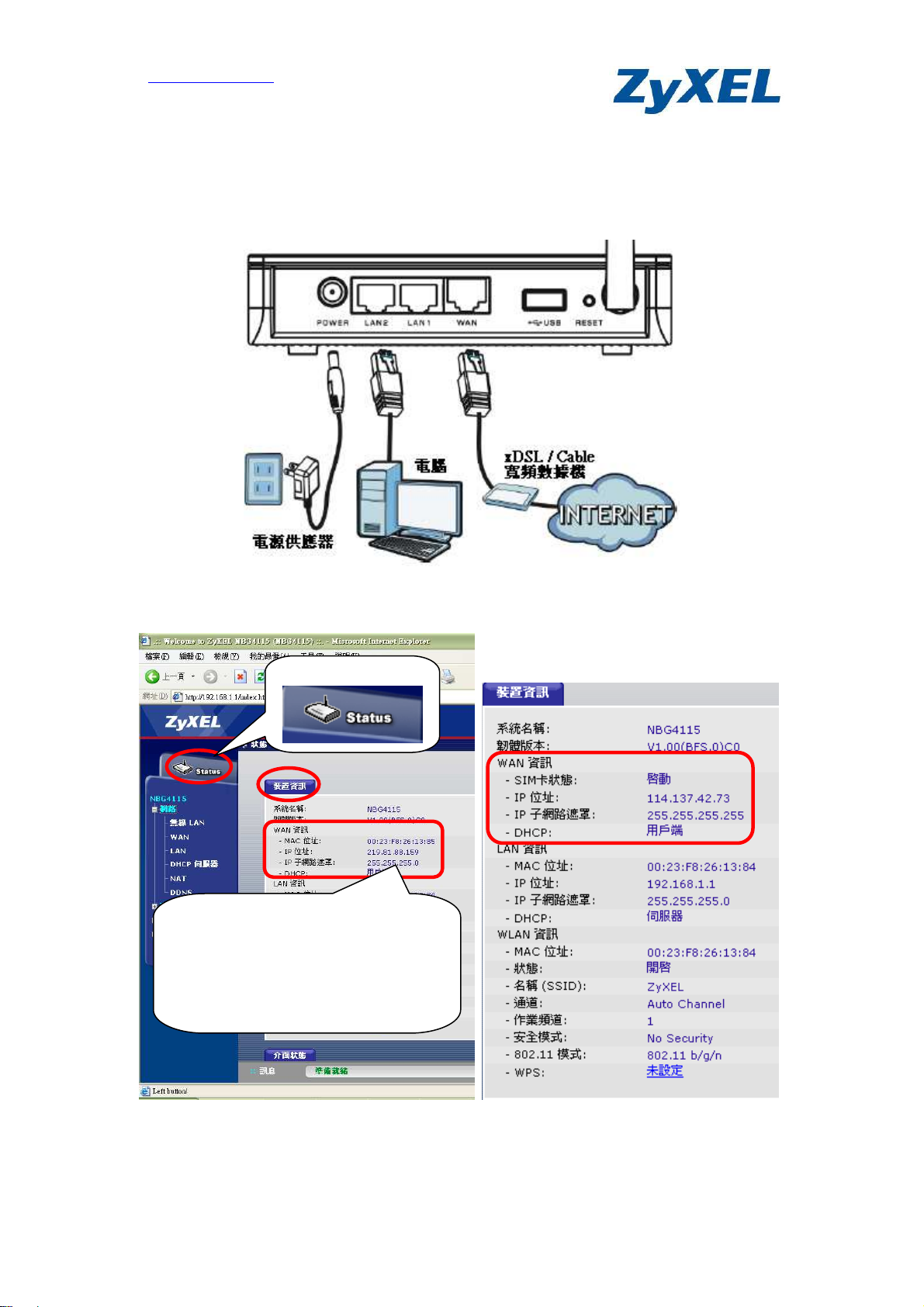
www.zyxel.com.tw
Version 2.0
3-3-5 檢查
檢查 WAN 狀態
檢查檢查
步驟
步驟一
一:請將電信公司(網路公司)所提供的對外線路(如:連接在 xDSL / Cable 數據機上的
步驟步驟
一一
狀態
狀態狀態
網路線)串接到 NBG4115 上的 WAN 連接埠。
((((若為
若為 3G 無線行動上網
若為若為
無線行動上網,,,,請直接進行下一步驟
無線行動上網無線行動上網
請直接進行下一步驟)
請直接進行下一步驟請直接進行下一步驟
)
))
步驟
步驟二
二:請點選左上角的“Status”,進入設備狀態資訊頁面 → 確認裝置資訊中的 WAN 資
步驟步驟
二二
訊 → 確認是否已經出現由電信業者所配發的 IP 位址
檢查 WAN 資訊:
IP 位址 / IP 子網路遮罩,若 WAN 設定
正確,就會顯示由電信業者所配發的正
確 IP 位址,即完成設定。
※ 若 IP 位址
位址為 0.0.0.0 ,請參考 第五章
位址位址
第五章 常見問題排除
第五章第五章
常見問題排除 問題二
常見問題排除常見問題排除
問題二 進行確認。
問題二問題二
有線串接的方式
※ 在您完成
※ 無線網路的部分,請您接著參考 3-4 無線
完成 WAN(
完成完成
(廣域網路
((
廣域網路))))設定之後,,,,您就可以透過
廣域網路廣域網路
無線 LAN(
無線無線
有線串接的方式悠遊網際網路了!
有線串接的方式有線串接的方式
(無線區域網路
無線區域網路)
((
無線區域網路無線區域網路
)進行設定。
))
15
Page 18
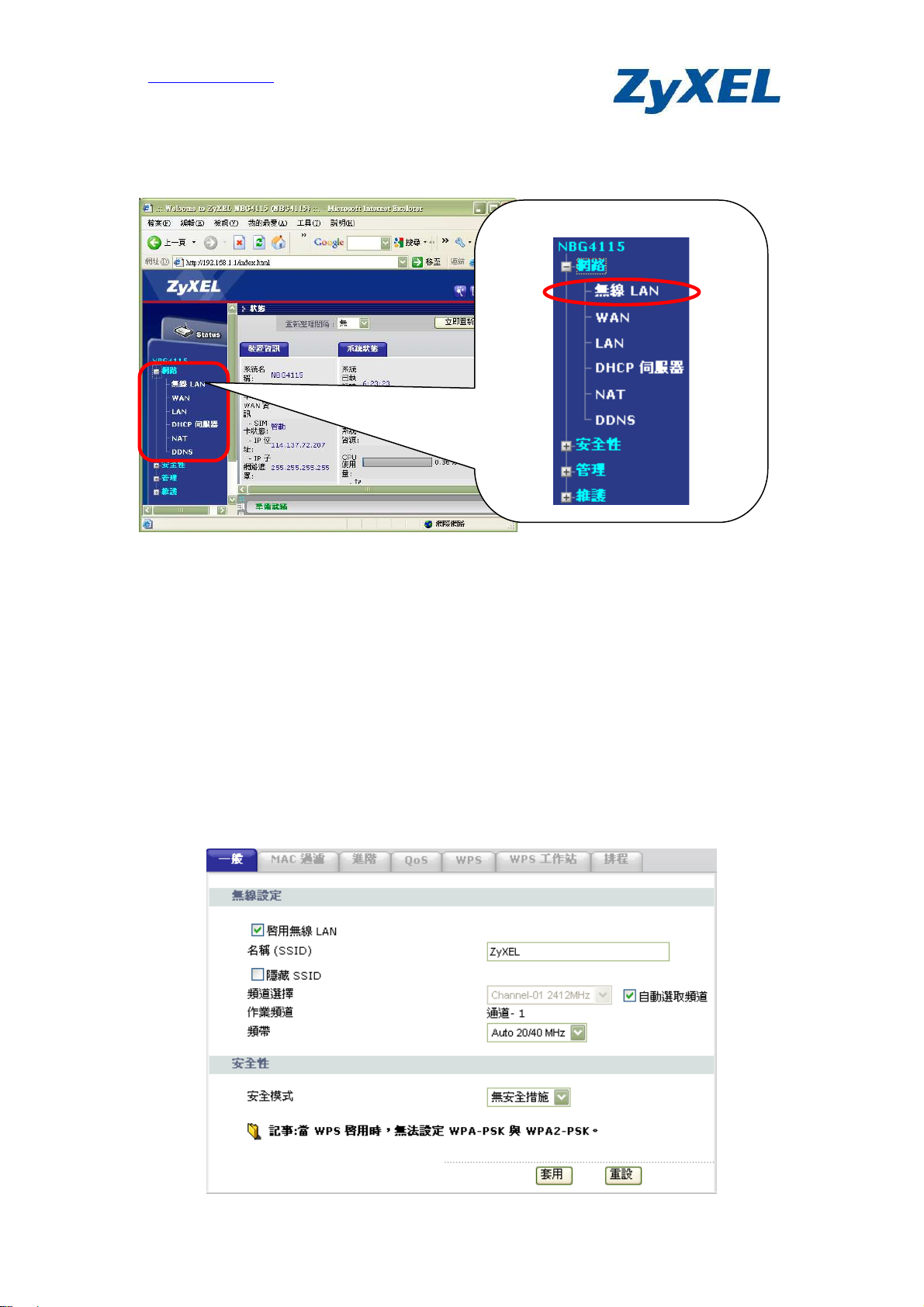
www.zyxel.com.tw
Version 2.0
3-4 無線
無線 LAN(
無線無線
以下將為您說明如何設定無線網路,讓您的無線傳輸更安全。
步驟一
步驟一:請點選“網路
步驟一步驟一
(無線區域網路
無線區域網路)
((
無線區域網路無線區域網路
網路”→“無線
網路網路
無線 LAN”,來進行無線網路相關設定
無線無線
)
))
請選“無線
無線 LAN””””來設定無線網路
無線無線
步驟二
步驟二:以下為相關設定說明,請您詳細閱讀,以幫助後續加快設定:
步驟二步驟二
SSID(
頻道選擇
隱藏
安全性
若您需更進一步了解無線網路安全性
(基地台名稱
基地台名稱)
((
基地台名稱基地台名稱
建議變更為其他名稱(可輸入英文字母或數字),讓您更容易識別。
頻道選擇(
頻道選擇頻道選擇
果選定的頻道受到嚴重的干擾的話
果選定的頻道受到嚴重的干擾的話,,,,可自行切換為其他頻道
果選定的頻道受到嚴重的干擾的話果選定的頻道受到嚴重的干擾的話
隱藏 SSID((((Hide SSID)
隱藏隱藏
的 SSID 名稱,可防止他人搜尋無線網路時得知您的 SSID,進而嘗試透過您的基地台連
上網際網路。
安全性(
安全性安全性
會出現該加密模式的相關設定值選項。
(Channel Selection)
((
(Security)
((
):指的是這台無線基地台的名稱,預設的 SSID 值為“ZyXEL”,
))
):無線區域網路的通道頻率,預設是自動選取頻道
))
可自行切換為其他頻道。
可自行切換為其他頻道可自行切換為其他頻道
):勾選此功能在搜尋無線網路時,無線電腦會看不見您所設定
))
):選擇要使用哪一種安全性模式讓您的無線網路受到保護,而網頁將
))
無線網路安全性說明
無線網路安全性無線網路安全性
說明,請參考 4-10-2 無線網路
說明說明
。)
。。
無線網路金鑰
無線網路無線網路
自動選取頻道(如如如如
自動選取頻道自動選取頻道
金鑰加密機制說明
加密機制說明
金鑰金鑰
加密機制說明加密機制說明
16
Page 19
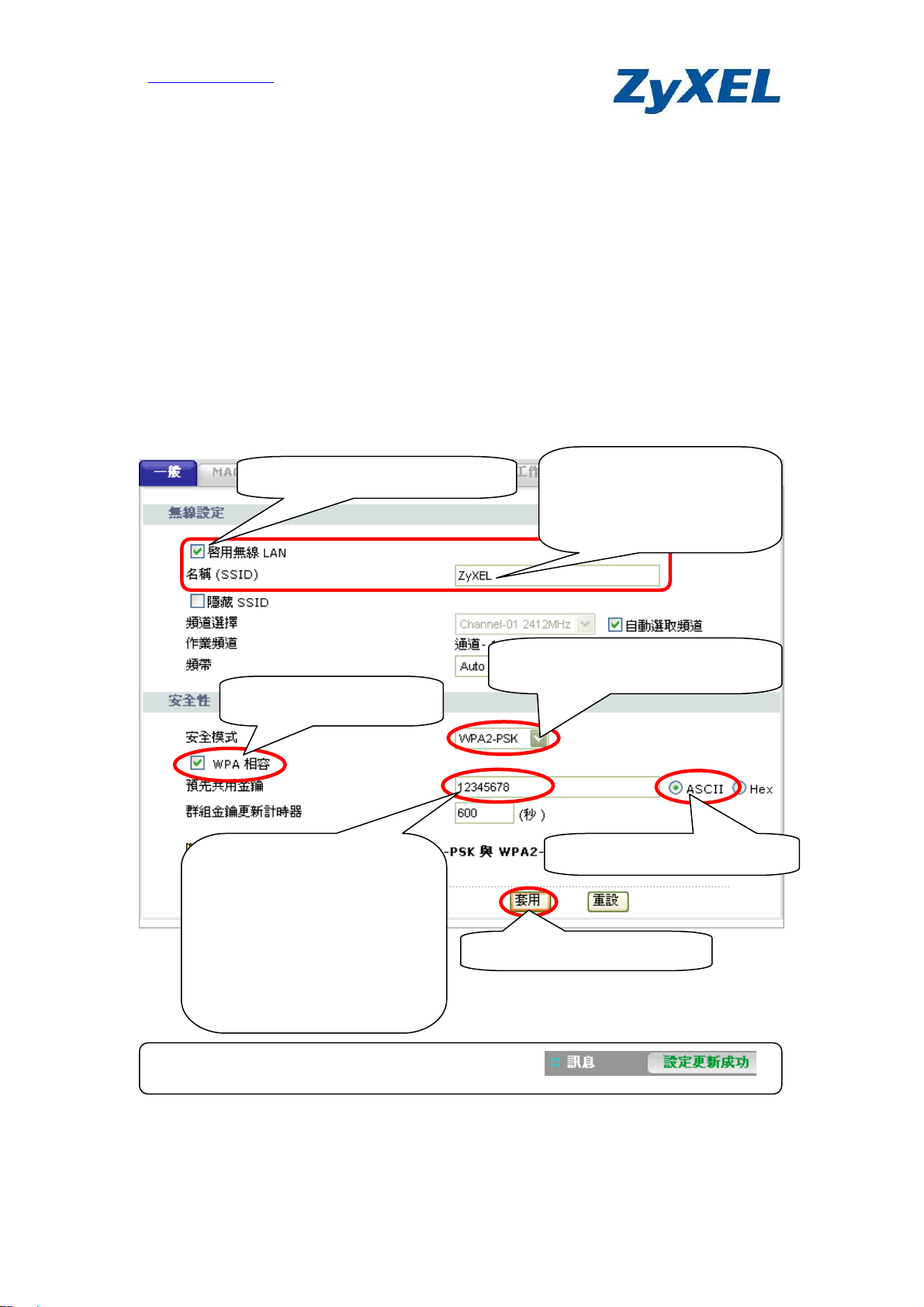
www.zyxel.com.tw
Version 2.0
步驟
步驟三
三:請依照以下步驟設定無線網路加密:
步驟步驟
三三
1. 勾選“啟用無線
2. 請設定“名稱
3. 安全模式
4. 請勾選“WPA 相容
5. 請將加密格式選擇為“ASCII”
6. 然後輸入 8 ~ 64 個字元的加密金鑰,如:12345678(此為您的無線上網密碼)
7. 完成後請點選“套用
8. 若設定成功,網頁下方將會出現“設定更新成功
※ WPA-PSK 加密模式
啟用無線 LAN”
啟用無線啟用無線
名稱 (SSID)”(可以輸入英文字母或數字自行命名)
名稱名稱
安全模式請選擇“WPA2-PSK”(其他加密方式,請參考 4-5 章節”無線區域網路安
安全模式安全模式
全機制
全機制”
全機制全機制
”)
””
相容”
相容相容
套用”
套用套用
設定更新成功”的訊息
設定更新成功設定更新成功
加密模式,,,,也可以參考此範例做設定
加密模式加密模式
請勾選此選項,以啟用無線功能
也可以參考此範例做設定,,,,設定時請略過
也可以參考此範例做設定也可以參考此範例做設定
設定時請略過步驟
設定時請略過設定時請略過
請設定基地台名稱
無線網路卡搜尋無線網路
時會看到此處所設定名稱
無線區域網路安
無線區域網路安無線區域網路安
步驟 4。。。。
步驟步驟
名稱,當使用
名稱名稱
請勾選“WPA 相容
預先共用金鑰
預先共用金鑰請輸入 8 ~ 64
預先共用金鑰預先共用金鑰
個字元,如:12345678
此為範例
此為範例,,,,您可自行輸入方便
此為範例此為範例
記憶的金錀
記憶的金錀
記憶的金錀記憶的金錀
電腦端連接無線網路時
電腦端連接無線網路時,,,,需要
電腦端連接無線網路時電腦端連接無線網路時
輸入與此處設定相同的金鑰
輸入與此處設定相同的金鑰
輸入與此處設定相同的金鑰輸入與此處設定相同的金鑰
設定成功會於網頁下方出現“設定更新成功
您可自行輸入方便
您可自行輸入方便您可自行輸入方便
相容”
相容相容
設定更新成功”的訊息
設定更新成功設定更新成功
需要
需要需要
安全模式請選擇“WPA2-PSK”
加密格式請選擇“ASCII”
設定完成最後按下“套用
套用”
套用套用
※ 若您的無線網路卡不支援
若您的無線網路卡不支援 WPA / WAP2 加密機制
若您的無線網路卡不支援若您的無線網路卡不支援
全機制
全機制””””中的其他安全防護機制做設定
全機制全機制
17
中的其他安全防護機制做設定
中的其他安全防護機制做設定中的其他安全防護機制做設定
加密機制,,,,請您參考
加密機制加密機制
請您參考“
請您參考請您參考
“4-5 無線區域網路安
無線區域網路安
““
無線區域網路安無線區域網路安
Page 20
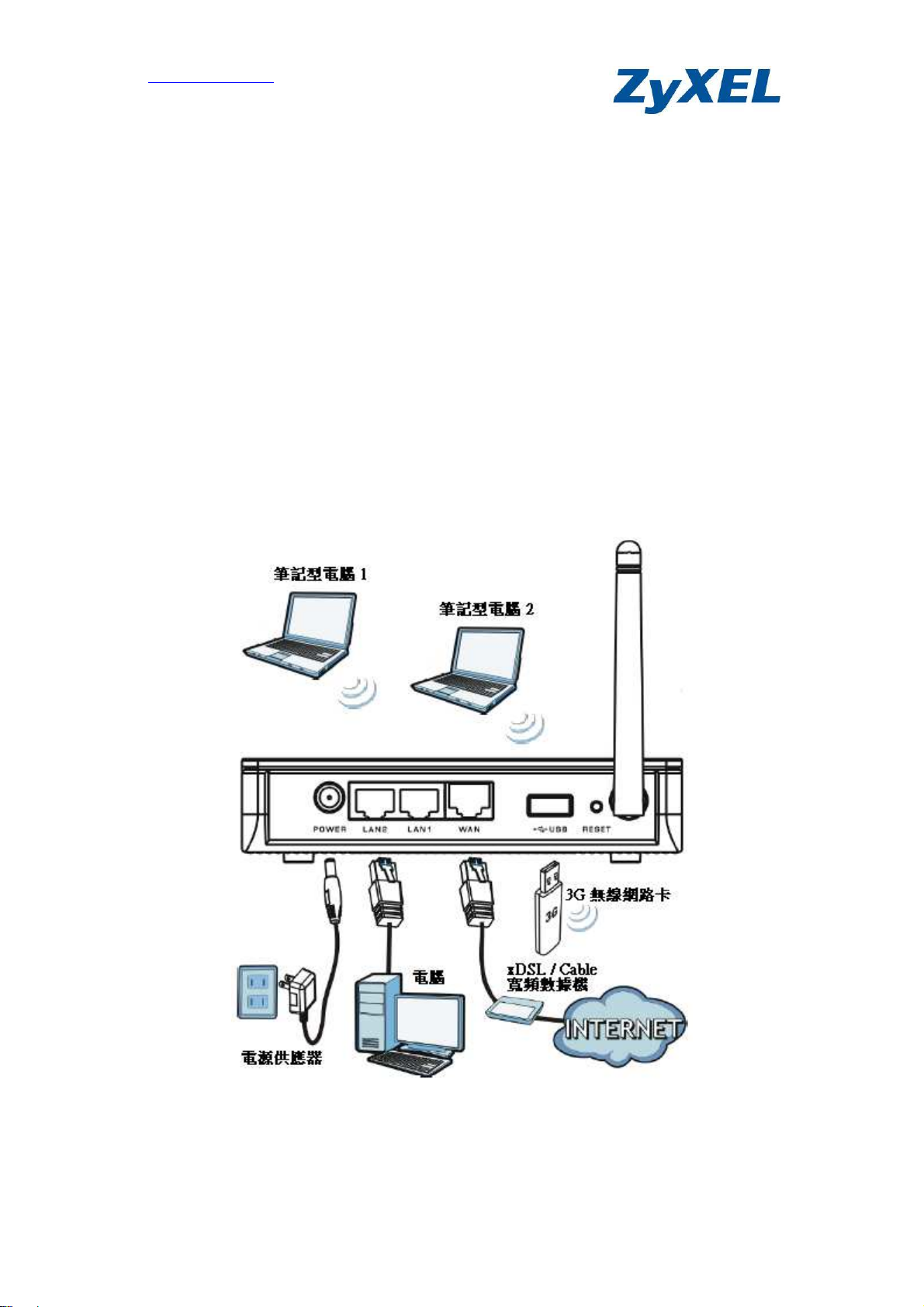
www.zyxel.com.tw
Version 2.0
3-5 設
設定完成
定完成
設設
定完成定完成
經過了之前 3-1 ~ 3-4 章節的步驟,您已經完成基本設定,並可以同時使用有線以及無線的方式
透過 NBG4115 連接上網際網路;而您其他需要使用網路的電腦,只需要將網路線連接到
NBG4115 的 LAN 連接埠上,或是以無線的方式連接上 NBG4115,即可馬上悠遊網際網路。
※ 3-2 ~ 3-4 的步驟只需要操作一次,其他電腦若要連接使用網路,請參考以下說明。
若其他的電腦無法連接上網際網路,請您參考以下說明或 第五章
有線電腦無法連接上網:
請您參考第四章節
無線電腦無法連接上網:
1. 請您參考 4-3 無線網路電腦端設定
2. 若仍無法正常連線,請您參考第四章節
第四章節的 4-7 ~ 4-9 的步驟確認您的電腦設定是否正確
第四章節第四章節
無線網路電腦端設定 章節操作,以連線到 NBG4115。
無線網路電腦端設定無線網路電腦端設定
第四章節的 4-7 ~ 4-9 的步驟確認您的電腦設定是否正
第四章節第四章節
確。(其中 4-7-1 的步驟
步驟四
四以及 4-7-2 的步驟
步驟步驟
四四
第五章 常見問題
第五章第五章
步驟六六六六需選擇無線網路連線
步驟步驟
常見問題 進行問題排除:
常見問題常見問題
無線網路連線圖示)
無線網路連線無線網路連線
18
Page 21
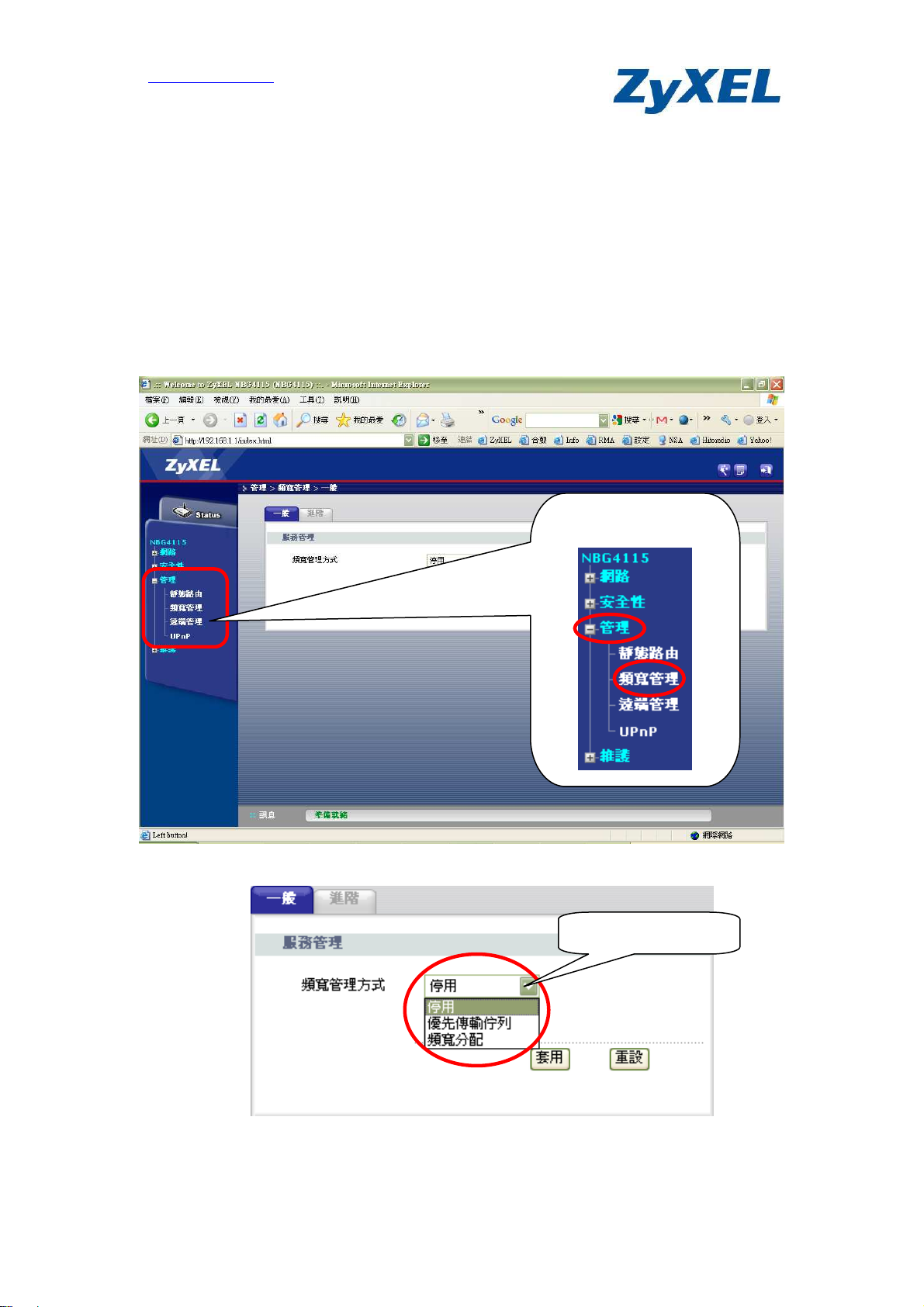
www.zyxel.com.tw
Version 2.0
4. 其他
4-1 頻寬管理
連線數(Session)來處理,同時也會佔據很大的流量,造成網路資料的傳輸受到嚴重影響。
網路
網路 IP 位址
網路網路
步驟
步驟一一一一:請點選“管理
步驟步驟
其他常用
其他其他
頻寬管理
頻寬管理頻寬管理
頻寬管理常見的應用如:P2P(Peer to Peer)應用程式(如:BitTorrent)經常需要很多的
為了解決此類型的問題,您可以針對您的需求,將網路應用程式的連接埠
位址加以管理及限制,設定的方式有優先傳送序列
位址位址
常用功能簡介
常用常用
管理”→ 然後點選“頻寬管理
管理管理
功能簡介
功能簡介功能簡介
優先傳送序列及頻寬分配
優先傳送序列優先傳送序列
頻寬管理”進入頻寬管理的設定介面
頻寬管理頻寬管理
頻寬分配。
頻寬分配頻寬分配
請點選管理
管理 → 頻寬
管理管理
連接埠(
(Port)
連接埠連接埠
((
頻寬管理
頻寬頻寬
)以及區域
))
管理
管理管理
區域
區域區域
步驟
步驟二二二二:請點選“一般
步驟步驟
※ 後續章節將位您說明兩種管理方式的設定
後續章節將位您說明兩種管理方式的設定
後續章節將位您說明兩種管理方式的設定後續章節將位您說明兩種管理方式的設定
19
一般”,然後選擇所要使用的頻寬管理方式
一般一般
頻寬管理方式
頻寬管理方式頻寬管理方式
請選擇頻寬管理方式
Page 22
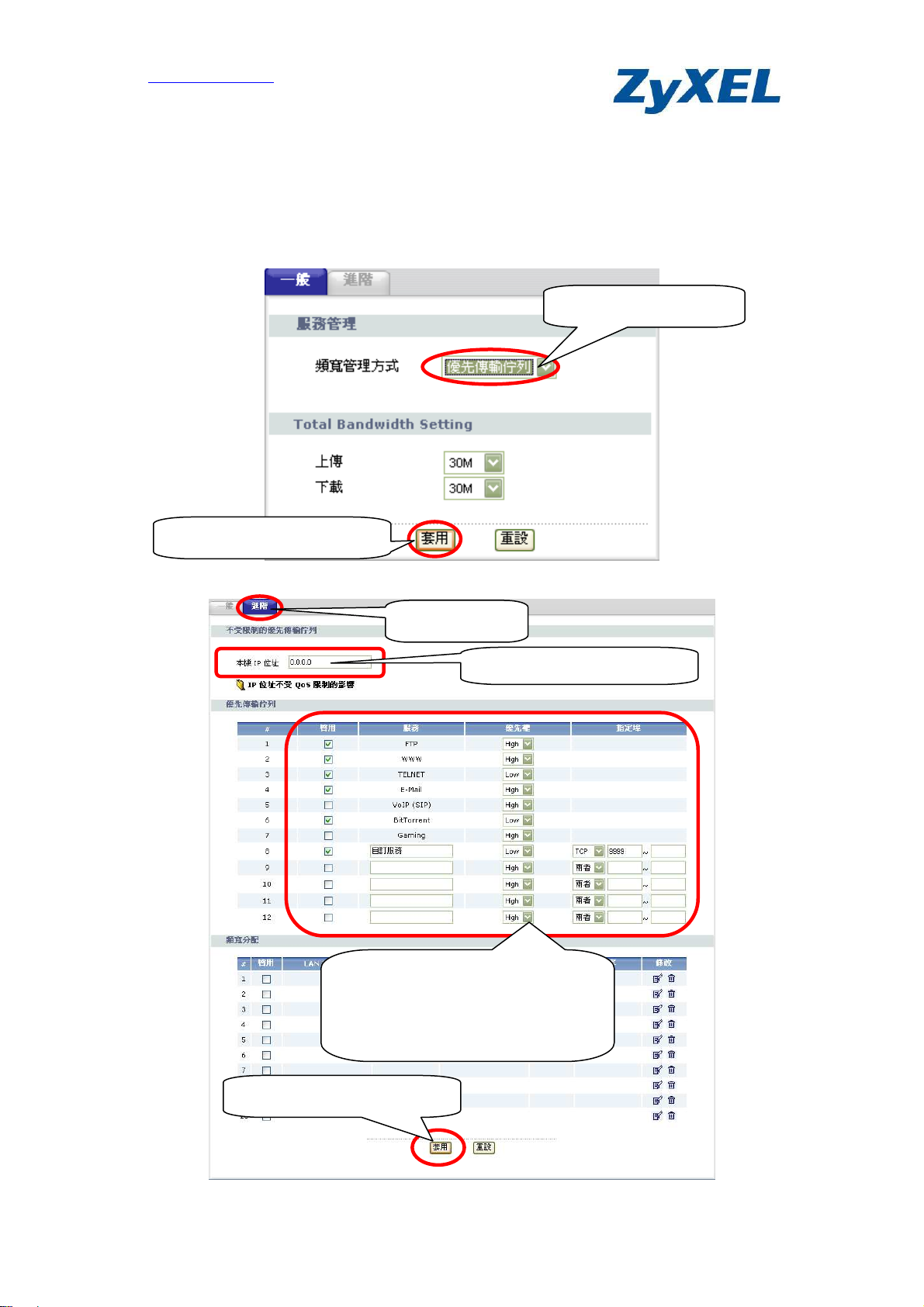
www.zyxel.com.tw
可自行定義服務內容進行控管
Version 2.0
4-1-1 優先傳輸佇列
優先傳輸佇列
優先傳輸佇列優先傳輸佇列
優先傳輸佇列
優先傳輸佇列是針對各個服務上傳
優先傳輸佇列優先傳輸佇列
務所設定的優先順序為管控依據,優先權高的服務其將會被優先處理,反之,若為優先權較低的
服務就會較晚被處理。
步驟
步驟一一一一:請選擇“優先傳輸佇列
步驟步驟
優先傳輸佇列”→請點選“套用
優先傳輸佇列優先傳輸佇列
上傳的優先順序進行控管,設備將會依您在進階設定中各個服
上傳上傳
套用”
套用套用
請勾選優先傳輸佇列
優先傳輸佇列
優先傳輸佇列優先傳輸佇列
請按下套用
步驟
步驟二二二二:請點選“進階
步驟步驟
套用,來儲存設定
套用套用
進階”然後參考下圖及後續的說明做設定,完成設置後請點選套用。
進階進階
請點選進階
優先
優先傳輸
傳輸佇列設定
優先優先
傳輸傳輸
請勾選所要啟用管控的服務
請選擇服務的優先權
進階
進階進階
佇列設定
佇列設定佇列設定
可以設定不受控管的電腦
20
請按下套用
套用,來儲存設定
套用套用
Page 23

www.zyxel.com.tw
Version 2.0
以下是步驟二的第
不受限制的優先傳輸佇列
不受限制的優先傳輸佇列
不受限制的優先傳輸佇列不受限制的優先傳輸佇列
您可輸入一台電腦的 IP 位置,此台電腦進行網路活動,將不受下列頻寬管理服
、
項的詳細說明:
務限制。(
(0.0.0.0 表示區域網路所有電腦皆會
((
優先傳輸佇列
優先傳輸佇列
優先傳輸佇列優先傳輸佇列
I. 請勾選您所要管理的服務類型
II. 請設定各服務的優先權
III. 可以自行定義服務內容
I 勾選需要啟用頻寬管
表示區域網路所有電腦皆會受到限制
表示區域網路所有電腦皆會表示區域網路所有電腦皆會
理的服務
受到限制)
受到限制受到限制
請輸入您不希望被控管的
電腦 IP 位址
)
))
II 請選擇服務的優先權
III 您也可以自行定義服務的內容,只要在指定埠
的欄位中設定該網路應用服務所需使用的連
接埠號碼,就可以對該服務進行控管。
※ 可自行定義通訊協定為 TCP 或 UDP,若不
確定該應用服務所使用的通訊協定請選擇
Both。
21
Page 24

www.zyxel.com.tw
Version 2.0
4-1-2 頻寬分配設定
頻寬分配設定
頻寬分配設定頻寬分配設定
頻寬分配
頻寬分配是讓您自行針對電腦
頻寬分配頻寬分配
進行控管,設備將會依您在進階設定中所設定的條件進行頻寬的控管。
步驟
步驟一一一一:請選擇“頻寬分配
步驟步驟
※ 總頻寬預算
總頻寬預算(Total Bandwidth Setting)將會關乎後續進階設定,請依您的實際需求設置。
總頻寬預算總頻寬預算
請按下套用
頻寬分配”→ 請選擇“總頻寬預算
頻寬分配頻寬分配
套用,
套用套用
來儲存設定
電腦 IP 位址
電腦電腦
位址、網路應用服務
位址位址
網路應用服務(通訊埠
網路應用服務網路應用服務
總頻寬預算” → 請點選“套用
總頻寬預算總頻寬預算
通訊埠 Port)的上傳
通訊埠通訊埠
套用”
套用套用
請勾選頻寬分配
頻寬分配
頻寬分配頻寬分配
請選擇總總總總上上上上
傳傳傳傳、、、、下載
上傳、、、、下載流量
上傳上傳
下載頻寬
頻寬
下載下載
頻寬頻寬
下載流量
下載流量下載流量
步驟
步驟二二二二:請點選“進階
步驟步驟
進階”然後請參考下圖的說明做設定。
進階進階
請點選進階
※ 請參考上一個章節的步
請點選編輯
進階
進階進階
可以設定不受控管的電腦
驟二作設定
編輯 進入細部設定
編輯編輯
22
Page 25

www.zyxel.com.tw
Version 2.0
步驟
步驟三
三:請參考以下說明及圖例做設定。
步驟步驟
三三
以下設定範例為 192.168.1.33 這台電腦,
請勾選“啟動
請選擇您所要管控的資料傳輸方向
(至 WAN:上傳、至 LAN:下載、兩者:上傳及下載都控管)
請輸入您所要管制電腦的區域網路 IP 位址
管理區域網路內所有的電腦:請設置為 0.0.0.0 ~ 0.0.0.0
管理某一台特定電腦:請輸入相同的 IP 位址(如:192.168.1.33~192.168.1.33)
管理多台電腦:請輸入您要管控電腦的 IP 位址範圍(如:192.168.1.33 ~ 192.168.1.99)
請選擇輸入您所要管制網路應用服務的通訊協定
通訊協定:網路服務的溝通方法(如:TCP、UDP、SMTP、HTTP、POP3 及 FTP)
連接埠範圍:設定所要管控的網路服務的通訊埠編號(如:1 ~ 65535 為所有的服務、80
請輸入您的管理策略
(最多:頻寬限制不能超過此設定的流量、最少:保證頻寬,不小於此設定的流量)
請選擇您所希望管理的頻寬流量(步驟一
設定完成後請點選“套用
啟動”
啟動啟動
為網頁瀏覽服務(HTTP)、20 及 21 為 FTP 服務、…等)
套用”
套用套用
請選擇您所要控管的傳
輸方向
方向(LAN 代表下載)
方向方向
,最多
最多只能下載
,,
最多最多
位址(LAN IP 範圍
位址位址
通訊協定及輸入連接
通訊協定通訊協定
步驟一所設定的上傳總頻寬為最大頻寬)
步驟一步驟一
下載 1 Mbps 的頻寬流量:
下載下載
範圍)
範圍範圍
輸入連接埠埠埠埠範圍
輸入連接輸入連接
範圍(Port)
範圍範圍
設定管理範圍
管理範圍
管理範圍管理範圍
(管控 IP 位址
為 192.168.1.33
這台電腦)
請勾選啟動
23
啟動
啟動啟動
設定所要管
控的網路
網路
網路網路
服務通訊
服務通訊
服務通訊服務通訊
埠號
埠號
埠號埠號
請選擇您所要
管控的頻寬
頻寬
頻寬頻寬
請點選套用
套用
套用套用
ALL代表所有的
通訊服務
通訊服務皆要管理
通訊服務通訊服務
請選擇要設置最
給頻頻頻頻寬寬寬寬((((限制
保證頻頻頻頻寬
寬
寬寬
最多多多多配
最最
限制))))或最少
限制限制
最少
最少最少
Page 26

www.zyxel.com.tw
IP
位址範圍
1 Mbps = 1024 kbps
Version 2.0
步驟四
步驟四:畫面將回到頻寬分配
步驟四步驟四
設定是否正確,若有錯誤可以點選編輯
頻寬分配清單,並會新出現一筆剛剛新增的頻寬管理條件,請確認
頻寬分配頻寬分配
編輯進行修改,若沒有問題,請點選套用
編輯編輯
套用將設定儲存。
套用套用
勾選啟用
請按下套用
套用,來儲存設定
套用套用
此條件管控的
管控的傳輸
方向(下載)
啟用代表此規則運作中
啟用啟用
管控的服務
(Port)
若要修改規則,請點選
進入細部設定
管控的頻寬(Kbps)
管控的策略
(最大頻寬)
24
Page 27

www.zyxel.com.tw
Version 2.0
4-2 NAT(
些網路服務需要設定通訊埠(port)的對應(如:網路遊戲、eMule…等),都可以在 NAT 的功
能選單中做設定。
步驟一
步驟一:請點選左方選單的“網路
步驟一步驟一
(虛擬伺服器設定
虛擬伺服器設定)
((
虛擬伺服器設定虛擬伺服器設定
如果您需要架設內部的伺服器(如:網頁伺服器、FTP 伺服器、郵件伺服器…等),或是某
您可以依照以下步驟進入 NAT 功能選單,並啟動 NAT 功能(啟用網路位址轉譯)。
)
))
網路”→請點選“NAT”
網路網路
步驟
步驟二二二二:請點選“一般
步驟步驟
請點選一般
一般”→ 請勾選“啟用網路位址轉譯
一般一般
一般
一般一般
請點選網路
啟用網路位址轉譯”(預設為啟動)→ 請按下“套用
啟用網路位址轉譯啟用網路位址轉譯
請勾選啟用
網路 → NAT
網路網路
啟用網路位址轉譯
網路位址轉譯
啟用啟用
網路位址轉譯網路位址轉譯
NAT
NATNAT
套用”
套用套用
請按下套用
※ 請不要隨意取消
不要隨意取消勾選“啟用網路位址轉譯
不要隨意取消不要隨意取消
法連線網際網路。
25
套用
套用套用
啟用網路位址轉譯”,此舉可能會導致您區域網路中的電腦無
啟用網路位址轉譯啟用網路位址轉譯
Page 28

www.zyxel.com.tw
Version 2.0
4-2-1 預設伺服器設定
預設伺服器設定
預設伺服器設定預設伺服器設定
預設伺服器即為 DMZ ,是指設備會將所有的通訊埠(port),全部都會對應(轉)到內部
您所設定的電腦 IP 位址,以下是設定步驟:
步驟
步驟:請在預設伺服器
步驟步驟
※ 以將所有的應用服務對應到 192.168.1.33 這台電腦為範例
預設伺服器 IP 位址中
預設伺服器預設伺服器
位址中,輸入您要架設伺服器
位址中位址中
您要架設伺服器的的的的電腦
您要架設伺服器您要架設伺服器
電腦 IP 位址
電腦電腦
位址 → 確認後點選“套用
位址位址
請點選一般
一般
一般一般
請點選套用
套用
套用套用
若您在此輸入的位址為 192.168.1.33,那所
有的通訊埠(port)都會直接對應到此 IP位址
的設備(此處即為設定 DMZ 對應
對應功能)
對應對應
4-2-2 新增應用程式
新增應用程式
新增應用程式新增應用程式
套用”
套用套用
新增應用規則主要是將您設定的通訊埠對應到您內部的電腦、伺服器(如:網頁伺服器、FTP
伺服器)或設備,當您同時設定預設伺服器以及連接埠轉遞時,設備會以連接埠轉遞的設定為主,
以下為設定說明範例:
步驟一
步驟一:請點選“應用程式
步驟一步驟一
應用程式”進入新增應用規則
應用程式應用程式
新增應用規則
新增應用規則
新增應用規則新增應用規則
應用規則
應用規則摘要
應用規則應用規則
新增應用規則以及應用規則
新增應用規則新增應用規則
請點選應用程式
應用程式
應用程式應用程式
摘要
摘要摘要
應用規則摘要
應用規則應用規則
摘要
摘要摘要
26
Page 29

www.zyxel.com.tw
80~80
選
啟動
啟動啟動
啟動
Version 2.0
步驟二
步驟二:應用規則請參考以下說明及圖例做新增。
步驟二步驟二
以下設定範例為當您在設備 LAN 端架設一台 NSA-220 Plus 伺服器(IP 位址
192.168.1.3),並希望能讓網際網路上的使用者隨時都能夠存取 NAS 伺服器(Web::::80、
FTP::::20、、、、21),且希望 Web 介面的存取式使用非一般網頁伺服器的通訊連接埠,而將通
訊連接埠改為 8080(Port::::8080)。
請勾選“啟動
請輸入“服務名稱
(服務名稱可自行命名,但僅能輸入英文或數字)
請輸入本機埠範圍
Port、FTP 伺服器為 21 Port
請輸入公共埠範圍
※ 此範例為當您從外部網際網路連線至 NSA-220 Plus 網頁伺服器時必需在網址輸入
“http://廣域
請填入您的伺服器
設定完成後請點選“套用
※ 重複
請勾
啟動”
啟動啟動
服務名稱”或選擇已經設置的常用服務
服務名稱服務名稱
本機埠範圍,即伺服器服務的通訊連接埠號碼(Port),如:網頁伺服器為 80
本機埠範圍本機埠範圍
公共埠範圍,即您要讓外部用戶使用的通訊連接埠號碼(Port),如:8080 Port
公共埠範圍公共埠範圍
廣域網路
網路 IP 位址
廣域廣域
網路網路
伺服器 IP 位址
伺服器伺服器
~
位址:
位址位址
位址,如:192.168.1.3(NSA-220 Plus 的 IP 位址)
位址位址
套用”
套用套用
將 FTP 伺服器部份做相對應的設定
:8080”,如:http://168.168.168.168:8080
::
名稱可以自行輸入,或選擇常用服務
位址::::
位址位址
請點選套用
步驟三
步驟三:設定完成後可以在下方看到應用規則摘要
步驟三步驟三
套用
套用套用
請輸入內部伺服器的 IP 位址
應用規則摘要。
應用規則摘要應用規則摘要
您可以點選編輯 來修改設定,
或點選刪除 來移除設定
請輸入 LAN 端要對
應出的設服務,範圍可以
輸入如:
請輸入外部連接服務埠
※ 若點選
若點選編輯
編輯 ,,,,原始資訊將會出現在上方的新增應用規則中
若點選若點選
編輯編輯
27
原始資訊將會出現在上方的新增應用規則中,,,,修改後套用即可儲存
原始資訊將會出現在上方的新增應用規則中原始資訊將會出現在上方的新增應用規則中
修改後套用即可儲存
修改後套用即可儲存修改後套用即可儲存
Page 30

www.zyxel.com.tw
Version 2.0
4-3 無線網路電腦端設定
無線網路電腦端設定
無線網路電腦端設定無線網路電腦端設定
※ 若您不是用
若您不是用 Windows 內建無線管理程式
若您不是用若您不是用
詢問如設定您的電腦
詢問如設定您的電腦
詢問如設定您的電腦詢問如設定您的電腦
內建無線管理程式,,,,請您與無線網路卡廠商或筆記型電腦廠商
內建無線管理程式內建無線管理程式
請您與無線網路卡廠商或筆記型電腦廠商
請您與無線網路卡廠商或筆記型電腦廠商請您與無線網路卡廠商或筆記型電腦廠商
4-3-1 Windows XP 作業系統
※ 以下將以 Windows XP SP2 內建的無線軟體作為設定範例(若您並非使用此作業系統
請略過此章節)
步驟
步驟一
一:請確定您的無線網路卡是否已經正常啟用
步驟步驟
一一
步驟
步驟二二二二:請到您的電腦,點選“開始
步驟步驟
(如果沒有看到網路連線
作業系統
作業系統作業系統
開始”→“控制台
開始開始
網路連線圖示請將控制台切換到傳統檢視
網路連線網路連線
控制台”→“網路連線
控制台控制台
切換到傳統檢視)
切換到傳統檢視切換到傳統檢視
網路連線”
網路連線網路連線
請點選
步驟
步驟三三三三:“網路連線
步驟步驟
網路連線”視窗在“無線網路連線
網路連線網路連線
點選“網路連線
網路連線”圖示
網路連線網路連線
無線網路連線” 的圖示上按滑鼠右鍵
無線網路連線無線網路連線
,點選“檢視可用的無線網路
28
檢視可用的無線網路”,則會出現如步驟四
檢視可用的無線網路檢視可用的無線網路
步驟四的視窗。
步驟四步驟四
Page 31

www.zyxel.com.tw
Version 2.0
步驟
步驟四
四:點選您的基地台名稱(SSID,此設備預設為 ZyXEL) → 請點選“連線
步驟步驟
四四
連線”
連線連線
※ 如果沒有設定加密,請跳到步驟六
無線
無線 LAN(無
無線無線
步驟
步驟五
五:請輸入您所設定的網路加密金鑰(需輸入兩次)→ 輸入完成後請點選“連線
步驟步驟
五五
無線區域網路
線區域網路)確認您的加密方式以及金鑰為何)
無無
線區域網路線區域網路
步驟六,若您不確定是否有設定加密金鑰,請參考 3-4
步驟六步驟六
連線”
連線連線
步驟
步驟六
六:確認無線網路連線狀態
步驟步驟
六六
29
Page 32

www.zyxel.com.tw
Version 2.0
步驟七
步驟七:請在“無線網路連線
步驟七步驟七
無線網路連線”圖示
無線網路連線無線網路連線
態
態”,會出現如下圖 的視窗。
態態
上按滑鼠右鍵 點選“狀狀狀狀
步驟
步驟八
八:
步驟步驟
八八
a. 在
“無線
無線網路
網路連線
無線無線
網路網路
連線 狀態
狀態”視窗中,請點選“支援
連線連線
狀態狀態
支援”,會出現左圖 的視窗。
支援支援
b. 在圖 的視窗中,請檢查 IP 位址
192.168.1.34 也可以),子網路遮罩
c. 如果正確無誤請點選“關閉
關閉”。
關閉關閉
位址是否為 192.168.1.33(最後一碼“33”可以不同,如
位址位址
子網路遮罩則為 255.255.255.0、預設閘道
子網路遮罩子網路遮罩
步驟
步驟九九九九:設定完成,您已經可以透過無線網路與本設備做連結。
步驟步驟
30
預設閘道應為 192.168.1.1。
預設閘道預設閘道
Page 33

www.zyxel.com.tw
Version 2.0
4-3-2 Windows Vista 作業系統
作業系統
作業系統作業系統
※ 以下將以 Windows Vista 內建的無線軟體作為設定範例(若您並非使用此作業系統請
略過此章節)
步驟
步驟一一一一:請到您的電腦,點選“開始
步驟步驟
開始”→“控制台
開始開始
控制台”
控制台控制台
步驟
步驟二二二二:請點選“傳統檢視
步驟步驟
傳統檢視”→請點選“網路和共用中心
傳統檢視傳統檢視
網路和共用中心”
網路和共用中心網路和共用中心
31
Page 34

www.zyxel.com.tw
Version 2.0
步驟
步驟三三三三:請點選“連線到網路
步驟步驟
連線到網路”
連線到網路連線到網路
步驟
步驟四
四:點選您的基地台名稱(SSID,此設備預設為 ZyXEL)→請點選“連線
步驟步驟
四四
※ 如果沒有設定加密,請跳到步驟六
線
線 LAN(無線區域網路
線線
無線區域網路)確認您的加密方式以及金鑰為何)
無線區域網路無線區域網路
步驟六,若您不確定是否有設定加密金鑰,請參考 3-4 無
步驟六步驟六
連線”
連線連線
無
無無
32
Page 35

www.zyxel.com.tw
Version 2.0
步驟
步驟五
五:請輸入您所設定的網路加密金鑰(建議勾選“顯示字元
步驟步驟
五五
顯示字元”)→輸入完成後請點選“連線
顯示字元顯示字元
連線”
連線連線
步驟
步驟六六六六:請點選“仍要連線
步驟步驟
仍要連線”(若您有設定無線加密,請跳過此步驟)
仍要連線仍要連線
33
Page 36

www.zyxel.com.tw
Version 2.0
步驟
步驟七
七:正在進行連線
步驟步驟
七七
步驟
步驟八八八八:您可以勾選“儲存這個網路
步驟步驟
儲存這個網路”與“自動啟動這個連線
儲存這個網路儲存這個網路
就會自動連線→確認後請點選“關閉
自動啟動這個連線”讓您的電腦偵測到這個基地台時
自動啟動這個連線自動啟動這個連線
關閉”
關閉關閉
34
Page 37

www.zyxel.com.tw
Version 2.0
步驟
步驟九九九九:請點選“管理網路連線
步驟步驟
管理網路連線”
管理網路連線管理網路連線
步驟
步驟十十十十:請在無線網路連線
步驟步驟
無線網路連線上點選滑鼠右鍵
無線網路連線無線網路連線
滑鼠右鍵→請點選“狀態
滑鼠右鍵滑鼠右鍵
狀態”
狀態狀態
35
Page 38

www.zyxel.com.tw
Version 2.0
步驟
步驟十一
十一:請點選“詳細資料
步驟步驟
十一十一
詳細資料”
詳細資料詳細資料
步驟十二
步驟十二:請檢查 IPv4 IP 位址
步驟十二步驟十二
也可以),IPv4 子網路遮罩
位址是否為 192.168.1.33(最後一碼“33”可以不同,如 192.168.1.34
位址位址
子網路遮罩則為 255.255.255.0、IPv4 預設閘道
子網路遮罩子網路遮罩
果無誤請直接關閉此視窗,若不正確請將電腦重新開機後再確認一次。
預設閘道應為 192.168.1.1,如
預設閘道預設閘道
步驟十三
步驟十三:設定完成,您已經可以透過無線網路與本設備做連結。
步驟十三步驟十三
36
Page 39

www.zyxel.com.tw
Version 2.0
4-3-3 Windows 7 作業系統
作業系統
作業系統作業系統
※ 以下將以 Windows 7 內建的無線軟體作為設定範例(若您並非使用此作業系統請略過
此章節)
步驟
步驟一一一一:請到您的電腦,點選“開始
步驟步驟
開始”→點選“控制台
開始開始
控制台”選擇“網路和
控制台控制台
網路和網際網路
網路和網路和
網際網路”。
網際網路網際網路
37
Page 40

www.zyxel.com.tw
Version 2.0
步驟
步驟二二二二:在“網路和共用中心
步驟步驟
網路和共用中心”視窗中選擇“連線
網路和共用中心網路和共用中心
到的無線基地台。
連線到到到到網路
連線連線
網路”,即會出現請您選擇您環境中可搜尋
網路網路
步驟
步驟三三三三:環璄中可搜尋到的無線基地台,請點選您架設的無線基地台
步驟步驟
您架設的無線基地台名稱,再按一下連線。
您架設的無線基地台您架設的無線基地台
若沒看到您的無線基地
台 的 SSID,請按一下重重重重
新整理
新整理,再檢查一次。
新整理新整理
38
Page 41

www.zyxel.com.tw
Version 2.0
步驟
步驟四
四:若您的無線基地台有設加密方式,請輸入您的無線安全性金鑰(密碼) 再按一下確定。
步驟步驟
四四
步驟
步驟五五五五:當您返回“網路和共用中心
步驟步驟
步驟
步驟六六六六 ~~~~ 八八八八來檢查無線網卡取得 IP 位址是否正確。
步驟步驟
網路和共用中心”視窗時,視窗上即會顯示您已連線的無線網路,您可依
網路和共用中心網路和共用中心
39
Page 42

www.zyxel.com.tw
Version 2.0
步驟
步驟六六六六:在
步驟步驟
“
網路和共用中心
網路和共用中心”視窗中選擇“變更介面卡設定
網路和共用中心網路和共用中心
變更介面卡設定”。
變更介面卡設定變更介面卡設定
步驟
步驟七七七七:請點選“無線網路連線
步驟步驟
無線網路連線”圖示,按一下按下滑鼠右鍵選取 狀態。
無線網路連線無線網路連線
40
Page 43

www.zyxel.com.tw
Version 2.0
步驟
步驟八八八八:在“無線網路連線狀態
步驟步驟
無線網路連線狀態”視窗中選擇詳細資料, 在無線「網路連線詳細資料
無線網路連線狀態無線網路連線狀態
查看 IPv4
IPv4 位址
位址,是否已取得正確的 IP
IPv4 IPv4
位址位址
IP 位址
位址、子網路遮罩
IPIP
子網路遮罩及預設閘道
位址位址
子網路遮罩子網路遮罩
網路連線詳細資料」視窗中
網路連線詳細資料網路連線詳細資料
預設閘道。
預設閘道預設閘道
步驟
步驟九九九九:檢查是否可以上網,點選「開始」 在搜尋列輸入““““cmd
步驟步驟
來開啟命令提示字元
命令提示字元視窗。
命令提示字元命令提示字元
cmd””””並按下鍵盤的 Enter 鍵,
cmdcmd
41
Page 44

www.zyxel.com.tw
Version 2.0
步驟
步驟十十十十:檢查是否可連到無線基地台,在“命令提示字元
步驟步驟
命令提示字元”視窗中,輸入 ping x.x.x.x
命令提示字元命令提示字元
(x.x.x.x 為在步驟
步驟八八八八中所看到的 IPv4
步驟步驟
IPv4 預設閘道
IPv4IPv4
預設閘道,如:ping 192.168.1.1 )
預設閘道預設閘道
表示已成功連線到無線基地
步驟
步驟十十十十一
一:當您己連上無線基地台後,可再進行確認是否可連線到網際網路,請輸入 ping x.x.x.x
步驟步驟
一一
(x.x.x.x 為外部網路 IP 或是網站名稱,或中華電信 DNS 伺服器 168.95.1.1)
如:ping 168.95.1.1 或 ping tw.yahoo.com
表示已成功連線到網際網
※ 若您看到回覆的訊息為等侯逾時(Request time out
Request time out),請檢查您的無線基地台的設定值是
Request time outRequest time out
否正確。
42
Page 45

www.zyxel.com.tw
Version 2.0
4-4 WPS 設定
設定
設定設定
您可以透過 WPS 來設定您的無線網路,但是建議最好搭配本公司的產品使用
及無線網路卡
無線網路卡兩端都需要啟動
無線網路卡無線網路卡
網路卡端的 WPS 功能,然後等待約三分鐘端即會建立連線。(以下將以 NWD-270N 做為設定範
例,無線網卡端需支援
無線網卡端需支援 WPS 功
無線網卡端需支援無線網卡端需支援
4-4-1 設備端設定
設備端設定
設備端設定設備端設定
步驟一
步驟一:請點選“網路
步驟一步驟一
請勾選“啟用
請點選網路
請點選無線
啟用 WPS”→ 請點選“套用
啟用啟用
網路
網路網路
無線 LAN
無線無線
啟動,您必須先啟動基地台端的
啟動啟動
功能能能能)
功功
網路”→ 請點選“無線
網路網路
先啟動基地台端的 WPS 功能,並在 2 分鐘之內啟動無線
先啟動基地台端的先啟動基地台端的
無線 LAN”→ 請點選“WPS”→
無線無線
建議最好搭配本公司的產品使用,且基地台
建議最好搭配本公司的產品使用建議最好搭配本公司的產品使用
套用”(此功能預設為
套用套用
此功能預設為“啟動
此功能預設為此功能預設為
請勾選啟用
啟動”)
啟動啟動
請點選 WPS
啟用 WPS
啟用啟用
請按下套用
基地台以
基地台基地台
套用
套用套用
步驟
步驟二
二:請按壓設備上的“WPS 按鈕
步驟步驟
二二
※ 請在 2 分鐘內進行網路卡的設定(4-4-2 無線網路卡端設定
按鈕”
按鈕按鈕
請按壓此按鈕約 3 秒鐘後放開
無線網路卡端設定)
無線網路卡端設定無線網路卡端設定
43
Page 46

www.zyxel.com.tw
Version 2.0
4-4-2 無線網路卡端設定
無線網路卡端設定
無線網路卡端設定無線網路卡端設定
若您有購買 ZyXEL 無線網卡系列並支援 WPS 功能,可參考此範例設定。
※ 此範例以 NWD-270N 為設定範例
步驟一
步驟一:請打開 NWD-270N 的工具程式,請點選“進階設定
步驟一步驟一
Protected Setup))))”→ 請點選“PBC(
請勾選 WPS
進階設定”→ 請勾選“WPS((((Wi-Fi
進階設定進階設定
(按鈕設定
按鈕設定)
((
按鈕設定按鈕設定
)”
))
請點選進階設定
進階設定
進階設定進階設定
請勾選 PBC(
步驟二
步驟二:請點選“啟動
步驟二步驟二
步驟三
步驟三:掃描及進行連線中
步驟三步驟三
PBC(按鈕設定
按鈕設定)
PBC(PBC(
按鈕設定按鈕設定
啟動”
啟動啟動
)
))
44
Page 47

www.zyxel.com.tw
Version 2.0
步驟四
步驟四:連線成功,請點選“離開
步驟四步驟四
離開”
離開離開
連線成功會顯示 100%
並顯示PIN-WPS狀態已連線
步驟五
步驟五:正確連線會跳至連結資訊
步驟五步驟五
連結資訊
連結資訊連結資訊
45
Page 48

www.zyxel.com.tw
Version 2.0
4-5 無線區域網路安全機制
無線區域網路安全機制
無線區域網路安全機制無線區域網路安全機制
以下將為您說明無線網路相關的加密方式,讓您的無線傳輸更安全。
※ 建議您使用有線電腦
步驟一
步驟一:請點選“網路
步驟一步驟一
有線電腦進行無線網路相關設定,以免設定變更後無線網路中斷。
有線電腦有線電腦
網路”→“無線
網路網路
無線 LAN”,進入無線網路相關設定頁面
無線無線
請選“無線
無線 LAN””””來設定無線網路
無線無線
4-5-1 無安全措施
無安全措施
無安全措施無安全措施
當您將無線網路的安全模式設置為“無安全
鑰,所以若有其他使用者搜尋偵測到您的基地台時,可以直接連線到您的無線網路進行存取,因
此一般不建議使用,若您仍須作此設置,建議參考設定 4-5-3 MAC 過濾
全性。
步驟一
步驟一:請點選“一般
步驟一步驟一
一般”,然後參考下面的圖示說明做設定。
一般一般
請點選一般
一般
一般一般
無安全措施
無安全無安全
措施”,代表您的無線網路目前並未設置加密金
措施措施
請勾選此選項,以啟用無線功能
名稱
名稱(SSID),當使用無線網路卡
名稱名稱
搜尋無線網路時會看到的名稱
安全模式請選擇“無無無無安全措施
過濾來加強您的無線網路安
過濾過濾
安全措施”
安全措施安全措施
設定完成最後按下“套用
套用”
套用套用
46
Page 49

www.zyxel.com.tw
Version 2.0
4-5-2 WEP 加密
加密
加密加密
您可以將無線網路的安全模式設置為“靜態
步驟一
步驟一:請點選“一般
步驟一步驟一
一般”,然後參考下面的圖示說明做設定。
一般一般
請點選“一般
一般”
一般一般
靜態 WEP”加密,以加強您的無線網路安全性。
靜態靜態
請勾選此選項,以啟用無線功能
名稱
名稱(SSID),當使用無線網路卡
名稱名稱
搜尋無線網路時會看到的名稱
安全模式
安全模式請選擇“靜態
安全模式安全模式
WEP加密
加密選擇“64 位元
加密加密
加密格式
加密格式請選擇“ASCII”
加密格式加密格式
靜態 WEP”
靜態靜態
位元WEP”
位元位元
設定完成最後按下“套用
步驟二
步驟二:請點選“WPS”→ 請取消“啟
步驟二步驟二
請取消勾選此選
項,以停用 WPS 功能
套用”
套用套用
啟用
啟啟
請在 Key 1
Key 1(金鑰
Key 1Key 1
鑰(必需剛好為 5 個字元,不能多也不能
少,如:12345
此為範例
此為範例,,,,您可自行輸入方便記憶的金錀
此為範例此為範例
電腦端連接無線網路時
電腦端連接無線網路時,,,,需要輸入與此處
電腦端連接無線網路時電腦端連接無線網路時
設定相同的金鑰
設定相同的金鑰
設定相同的金鑰設定相同的金鑰
用 WPS”→ 請點選“套用
用用
金鑰 1111)輸入無線網路加密金
金鑰金鑰
12345)
1234512345
您可自行輸入方便記憶的金錀
您可自行輸入方便記憶的金錀您可自行輸入方便記憶的金錀
套用”
套用套用
請按下“套用
需要輸入與此處
需要輸入與此處需要輸入與此處
請點選“WPS”
套用”
套用套用
※ 由於 WEP 加密不支援 WPS 功能,因此當您設置此加密方式時,需將 WPS 功能停用。
47
Page 50

www.zyxel.com.tw
Version 2.0
4-5-3 MAC 過濾
過濾
過濾過濾
※ 若您的無線區域網路安全性是選擇無安全性
的使用者,若您已選用其他加密方式,仍可選擇參閱此章節的說明。
MAC 過濾
取的安全性。(須先確認每台無線電腦的 MAC 位址)
步驟一
步驟一:查詢電腦上網卡 MAC 位址,可以先參考 4-7-1 的步驟
步驟一步驟一
過濾能讓您管控連線到 NBG4115 的電腦是否能夠使用無線網路,以增加無線網路存
過濾過濾
在命令提示字元視視窗輸入“ipconfig /all”→ 請按“Enter 鍵鍵鍵鍵”執行指令
找到視窗內的“無線網路
Physical Address 右方的 12 個字元,即為您電腦的無線網
無線網路連線
無線網路無線網路
無安全性,建議可參搭配 MAC 過濾
無安全性無安全性
步驟六
步驟步驟
連線”
連線連線
過濾來限定可存取
過濾過濾
六。
六六
無線網路路路路卡
無線網無線網
卡 MAC 位址
卡卡
請輸入 ipconfig /all
位址
位址位址
找到無線網路連線
無線網路卡 MAC 位址
48
Page 51

www.zyxel.com.tw
Version 2.0
步驟
步驟二二二二:請點選
步驟步驟
過濾行動
過濾行動可以設定允許
過濾行動過濾行動
允許
拒絕
請輸入您所要管控的無線網路卡 MAC 位址(每兩碼須以“冒號
設定完成後請點選“套用
“MAC 過濾
允許:只有設定在下列清單的 MAC 位址才能存取無線網路
允許允許
拒絕:設定在下列清單的 MAC 位址皆不得存取無線網路
拒絕拒絕
過濾”→請勾選“啟動
過濾過濾
允許或拒絕
拒絕
允許允許
拒絕拒絕
套用”
套用套用
啟動”→ 並參考以下說明及圖例作設定。
啟動啟動
冒號:
冒號冒號
:”分隔)
::
選擇 MAC 過濾
選擇啟動
啟動
啟動啟動
請選擇過濾行動
過濾行動
過濾行動過濾行動
請輸入您要管控的
網路卡 MAC 位
址
址,如:
址址
位
位位
按下套用
套用
套用套用
49
Page 52

www.zyxel.com.tw
Version 2.0
4-6 設定
設定 LAN(
設定設定
(區域網路
區域網路)
((
區域網路區域網路
)
))
※ 若 NBG4115 上沒有串接其他 IP 分享器、防火牆或路由器設備,且該設備的 IP 位址
也非使用 192.168.1.0 / 255.255.255.0 網段
若您的區域網路(LAN)中有其他設備的 IP 位址也為 192.168.1.1,煩請您先依照以下步
驟將設備的 IP 位址
4-6-1 LAN IP 位址
步驟一
步驟一:請點選“網路
步驟一步驟一
步驟二
步驟二:系統自動重新啟動中,並進入新的 IP 位址的登入頁面,請等候約 2 分鐘
步驟二步驟二
位址及 DHCP 伺服器
位址位址
位址
位址位址
網路”→“LAN(區域網路
網路網路
請點選網路
LAN 進入設定頁面
伺服器做調整。
伺服器伺服器
區域網路)”→ 輸入您所要變更的 IP 位址與子網路遮罩
區域網路區域網路
網路 →
網路網路
網段,請略過此章節。
網段網段
請輸入新的區域網路 IP 位址及子
網路遮罩,如:192.168.3.1 /
255.255.255.0
按下套用
套用來儲存設定值,系統將會
套用套用
自動重開
自動重開((((如如如如下圖
自動重開自動重開
伺服器所發放 IP 的網段。
下圖)
),並變更 DHCP
下圖下圖
))
位址
位址位址
※ 若沒有出現登入頁面,請參考步驟三
步驟
步驟三
三:請在瀏覽器的網址列,輸入變更過的 LAN IP 位置來連上設備,例如:192.168.3.1
步驟步驟
三三
步驟三操作(未來要進入設定介面也請依步驟三
步驟三步驟三
步驟三操作)
步驟三步驟三
50
Page 53

www.zyxel.com.tw
DHCP
Version 2.0
4-6-2 DHCP 伺服器
伺服器
伺服器伺服器
您 可以 在此 介面 設定 設備所 會配 發的 IP 位 址 範圍 。預 設的 起始
192.168.1.33,並會發放 32 個個個個 IP 位址,因此預設的 IP 位址發放範圍是 192.168.1.33 ~
192.168.1.65。
※ 由於已經在 4-6-1 將預設的 IP 位址變更為 192.168.3.1,因此設備會自動將 DHCP
伺服器預設配發的 IP 位址做修改,以符合 LAN IP 位址
192.168.3.0 / 255.255.255.0 的網段來說明 DHCP 伺服器的設定。
步驟
步驟一一一一:請點選“網路
步驟步驟
以下說明及圖例作設定。
請在 IP 範圍起始位址
請在範圍大小
完成後請按下“套用
網路”→“DHCP 伺
網路網路
範圍起始位址設定所要配發的第一個
範圍起始位址範圍起始位址
範圍大小設定要配發幾個
範圍大小範圍大小
伺服器
服器”→
伺伺
服器服器
要配發幾個 IP 位址
要配發幾個要配發幾個
套用”儲存設定
套用套用
請勾選“啟用
第一個 IP 位址
第一個第一個
位址
位址位址
位址的設定,所以此範例會以
位址位址
啟用 DHCP 伺服器
啟用啟用
位址
位址位址
起 始 IP 位 址
起 始起 始
伺服器”→ 並參考
伺服器伺服器
位 址為
位 址位 址
請勾選“啟用
請按下套用
請點選網路
網路 → DHCP
網路網路
伺服器
伺服器進入設定頁面
伺服器伺服器
以上列設定完成後,建議請將網路卡停用再重新啟用(或將電腦重新開機),然後請參考
4-8 進行檢查,確認是否設定成功且可正常連接到設備,測試的
位置
位置(如:ping 192.168.3.1),
位置位置
始位址
始位址”(如:192.168.3.33 ~ 65)。
始位址始位址
,電腦所取得的
電腦所取得的 IP 為您在
,,
電腦所取得的電腦所取得的
套用
套用套用
為您在 DHCP 伺服器內所設定的
為您在為您在
請設定所要配發的第一個
IP 位址
位址
位址位址
請設定要配發幾個
測試的 IP 位址
測試的測試的
位址為您更改
位址位址
伺服器內所設定的“IP 範
伺服器內所設定的伺服器內所設定的
伺服器”
第一個
第一個第一個
配發幾個 IP 位址
配發幾個配發幾個
為您更改 LAN 後的
為您更改為您更改
後的 IP
後的後的
範圍起
範範
圍起
圍起圍起
51
Page 54

www.zyxel.com.tw
Version 2.0
4-7 電腦端設定
電腦端設定
電腦端設定電腦端設定
請依您使用的作業系統
請依您使用的作業系統,,,,選擇相對應的章節參考設定
請依您使用的作業系統請依您使用的作業系統
選擇相對應的章節參考設定。
選擇相對應的章節參考設定選擇相對應的章節參考設定
。
。。
4-7-1 Windows 2000 / XP 作業系統
若您的作業系統非此版本
若您的作業系統非此版本,,,,請略過此章節
若您的作業系統非此版本若您的作業系統非此版本
步驟
步驟一
一:確定網路線已經從您電腦的網路埠連接到 NBG4115 的 LAN 埠(1 至 2 埠,任選一埠)
步驟步驟
一一
步驟
步驟二
二:請確定 NBG4115的燈號顯示皆正常( 恆亮綠燈及 亮綠燈)
步驟步驟
二二
步驟
步驟三三三三:到您的電腦,點選“開始
步驟步驟
(如果沒有看到網路連線
作業系統
作業系統作業系統
請略過此章節。
請略過此章節請略過此章節
開始”→“控制台
開始開始
網路連線圖示請將控制台切換到傳統檢視
網路連線網路連線
控制台”→“網路連線
控制台控制台
。
。。
網路連線”
網路連線網路連線
切換到傳統檢視)
切換到傳統檢視切換到傳統檢視
點選
點選“網路連線
網路連線”圖示 或
網路連線網路連線
“網路
網路和撥號連線
網路網路
步驟
步驟四四四四:“網路連線
步驟步驟
在“區域連線
區域連線”圖示 上按滑鼠右鍵 ,點選“內容
區域連線區域連線
網路連線”視窗
網路連線網路連線
和撥號連線”圖示
和撥號連線和撥號連線
內容”,則出現如下圖的視窗。
內容內容
步驟
步驟五五五五:
步驟步驟
a. 在
b. 在圖
“區區區區域連線
域連線 內容
域連線域連線
“Internet
Internet PPPProtocol
Internet Internet
“內容
內容”,會出現左圖 的視窗
內容內容
rotocol (TCP/IP)
rotocolrotocol
的視窗中,請勾選
內容”視窗,選擇
內容內容
(TCP/IP)”,然後按
(TCP/IP)(TCP/IP)
以及
c. 然後點選“確定
52
確定”。
確定確定
Page 55

www.zyxel.com.tw
Version 2.0
步驟六
步驟六::::請點選“開始
步驟六步驟六
開始”→ 請點選“執行
開始開始
執行”→ 在開啟的視窗中輸入“cmd”如圖 →
執行執行
然後點選“確定
確定”
確定確定
步驟七
步驟七:請在如圖 視窗輸入“ipconfig”→ 請按“Enter 鍵鍵鍵鍵”→ 會出現如圖 的視窗,
步驟七步驟七
在 的視窗中,請檢查 IP Address 是否為 192.168.1.33(最後一碼“33”可以不同,
如 192.168.1.34 也可以),Subnet Mask 則為 255.255.255.0、Default Gateway 應為
192.168.1.1,如果無誤請直接關閉此視窗,若不正確請將電腦重新開機後再確認一次。
在圖
※ 正確地完成以上的動作後
正確地完成以上的動作後,,,,表示您的電腦己接收到
正確地完成以上的動作後正確地完成以上的動作後
請依
請依 4-8 進行檢驗確認
請依請依
53
進行檢驗確認,,,,確認
進行檢驗確認進行檢驗確認
表示您的電腦己接收到 NBG4115 所發放的
表示您的電腦己接收到表示您的電腦己接收到
確認 NBG4115 可以正常連上設備
確認確認
可以正常連上設備。
可以正常連上設備可以正常連上設備
所發放的 IP 位址
所發放的所發放的
。
。。
位址,,,,接下來
位址位址
接下來
接下來接下來
Page 56

www.zyxel.com.tw
Version 2.0
4-7-2 Windows Vista 作業系統
若您的作業系統非此版本
若您的作業系統非此版本,,,,請略過此章節
若您的作業系統非此版本若您的作業系統非此版本
步驟
步驟一
一:確定網路線已經從您電腦的網路埠連接到 NBG4115 的 LAN 埠(1 至 2 埠,任選一埠)
步驟步驟
一一
步驟
步驟二
二:請確定 NBG4115的燈號顯示皆正常( 恆亮綠燈及 亮綠燈)
步驟步驟
二二
步驟
步驟三三三三:請到您的電腦,點選“開始
步驟步驟
作業系統
作業系統作業系統
請略過此章節。
請略過此章節請略過此章節
開始”→“控制台
開始開始
控制台”
控制台控制台
。
。。
步驟
步驟四四四四:請點選“傳統檢視
步驟步驟
傳統檢視”→ 請點選“網路和共用中心
傳統檢視傳統檢視
網路和共用中心”
網路和共用中心網路和共用中心
54
Page 57

www.zyxel.com.tw
Version 2.0
步驟
步驟五五五五:請點選“管理網路連線
步驟步驟
管理網路連線”
管理網路連線管理網路連線
步驟
步驟六六六六:請在區域連線
步驟步驟
區域連線上點選滑鼠右鍵
區域連線區域連線
滑鼠右鍵 → 請點選“內容
滑鼠右鍵滑鼠右鍵
內容”
內容內容
55
Page 58

www.zyxel.com.tw
Version 2.0
步驟
步驟七七七七:請在“區域連線
步驟步驟
區域連線 內容
區域連線區域連線
內容”視窗,選擇“Internet Protocol Version 4(TCP/IPv4)”,然
內容內容
後點選“內容
內容”,會出現如步驟八
內容內容
步驟八的視窗
步驟八步驟八
步驟
步驟八
八:請選擇 “自動取得
步驟步驟
八八
→ 然後點選“確定
自動取得 IP 位址
自動取得自動取得
確定”
確定確定
位址(O)”→ 請選擇“自動取得
位址位址
自動取得 DNS 伺服器位址
自動取得自動取得
伺服器位址(B)”
伺服器位址伺服器位址
56
Page 59

www.zyxel.com.tw
Version 2.0
步驟
步驟九九九九:請點選“關閉
步驟步驟
關閉”
關閉關閉
步驟
步驟十十十十:請在區域連線
步驟步驟
區域連線上點選滑鼠右鍵
區域連線區域連線
滑鼠右鍵 → 請點選“狀態
滑鼠右鍵滑鼠右鍵
狀態”
狀態狀態
57
Page 60

www.zyxel.com.tw
Version 2.0
步驟
步驟十一
十一:請點選“詳細資料
步驟步驟
十一十一
詳細資料”
詳細資料詳細資料
步驟十二
步驟十二:
步驟十二步驟十二
:請檢查IPv4 IP位址
::
位址是否為192.168.1.33(最後一碼“33”可以不同,如 192.168.1.34
位址位址
也可以),IPv4 子網路遮罩
子網路遮罩則為 255.255.255.0、IPv4 預設閘道
子網路遮罩子網路遮罩
預設閘道應為 192.168.1.1,如
預設閘道預設閘道
果無誤請直接關閉此視窗,若不正確請將電腦重新開機後再確認一次。
※ 正確地完成以上的動作後
正確地完成以上的動作後,,,,表示您的電腦己接收到
正確地完成以上的動作後正確地完成以上的動作後
來請依
來請依 4-8 進行檢驗確認
來請依來請依
進行檢驗確認,,,,確認
進行檢驗確認進行檢驗確認
表示您的電腦己接收到 NBG4115 所發放的
表示您的電腦己接收到表示您的電腦己接收到
確認 NBG4115 可以正常連上設備
確認確認
可以正常連上設備。
可以正常連上設備可以正常連上設備
所發放的 IP 位址
所發放的所發放的
。
。。
位址,,,,接下
接下
位址位址
接下接下
58
Page 61

www.zyxel.com.tw
Version 2.0
4-7-3 Windows 7 作業系統
若您的作業系統非此版本
若您的作業系統非此版本,,,,請略過此章節
若您的作業系統非此版本若您的作業系統非此版本
作業系統
作業系統作業系統
請略過此章節。
請略過此章節請略過此章節
。
。。
步驟一
步驟一:確定網路線已經從您電腦的網路埠連接到 NBG-4115N 的 LAN1 埠
步驟一步驟一
步驟
步驟二
二:請確定 NBG-4115N 的燈號顯示皆正常( 恆亮綠燈及 亮綠燈)
步驟步驟
二二
步驟三
步驟三:點選按一下“開始
步驟三步驟三
開始”,點選“控制台
開始開始
控制台”
控制台控制台
步驟
步驟四四四四:請點選“網路和
步驟步驟
網路和網際網路
網路和網路和
網際網路”
網際網路網際網路
59
Page 62

www.zyxel.com.tw
Version 2.0
步驟
步驟五五五五:請選擇“變更介面卡設定
步驟步驟
變更介面卡設定”
變更介面卡設定變更介面卡設定
步驟
步驟六六六六:請點選“區域連線
步驟步驟
區域連線”圖示上點選滑鼠右鍵→並選取“內容
區域連線區域連線
內容”
內容內容
60
Page 63

www.zyxel.com.tw
Version 2.0
步驟
步驟七七七七:點選“網際網路通訊協定第
步驟步驟
網際網路通訊協定第 4 版版版版(TCP/IPv4)”→點選“內容
網際網路通訊協定第網際網路通訊協定第
內容”
內容內容
步驟八
步驟八:請點選“自動取得
步驟八步驟八
自動取得 IP 位址
自動取得自動取得
位址” 及“自動取得
位址位址
自動取得 DNS 伺服器
自動取得自動取得
伺服器位址
位址” →點選“確定
伺服器伺服器
位址位址
確定”。
確定確定
61
Page 64

www.zyxel.com.tw
Version 2.0
步驟九
步驟九:請點選“關閉
步驟九步驟九
關閉”來套用您的設定值。
關閉關閉
步驟
步驟十十十十:請在“區域連線
步驟步驟
區域連線”圖示
區域連線區域連線
圖示上點選滑鼠右鍵
圖示圖示
滑鼠右鍵→並選取“狀態
滑鼠右鍵滑鼠右鍵
狀態”
狀態狀態
62
Page 65

www.zyxel.com.tw
192.168.1.
35
…等等
Version 2.0
步驟
步驟十一
十一:請點選“詳細資料
步驟步驟
十一十一
詳細資料”→並確認 IPv4 位址
詳細資料詳細資料
位址、IPv4 子網路遮罩
位址位址
子網路遮罩、IPv4 預設閘
子網路遮罩子網路遮罩
預設閘道道道道是否與
預設閘預設閘
下圖相同
IPv4 位址
位址的最後一碼可以
位址位址
不同,如:192.168.1.34、
※ 正確地完成以上的動作後
正確地完成以上的動作後,,,,表示您的電腦己接收到
正確地完成以上的動作後正確地完成以上的動作後
來請依
來請依 4-8 進行檢驗確認
來請依來請依
63
進行檢驗確認,,,,確認
進行檢驗確認進行檢驗確認
表示您的電腦己接收到 NBG4115 所發放的
表示您的電腦己接收到表示您的電腦己接收到
確認 NBG4115 可以正常連上設備
確認確認
所發放的 IP 位址
所發放的所發放的
可以正常連上設備。
可以正常連上設備可以正常連上設備
。
。。
位址,,,,接下
接下
位址位址
接下接下
Page 66

www.zyxel.com.tw
Version 2.0
4-8 檢驗確認
檢驗確認
檢驗確認檢驗確認
以下將為您說明如何判斷目前您的電腦是否已經正確設定,線路是否正確連接。
步驟一
步驟一:請參考 4-7-1 的步驟六
步驟一步驟一
步驟二
步驟二:請在命令提示字元的視窗中(如圖 )輸入“ping 192.168.1.1”→ 並按“Enter 鍵鍵鍵鍵”
步驟二步驟二
正常狀況
正常狀況:會出現如下圖 的“Reply from……” 資訊,代表您目前的安裝設定是
正常狀況正常狀況
步驟六,開啟一個“命令提示字元
步驟六步驟六
命令提示字元”的視窗
命令提示字元命令提示字元
異常狀況
正確的。(請關閉視窗,然後進行 4-9 瀏覽器設定
異常狀況:若出現圖 及 的錯誤訊息,請重新檢查設備燈號及網路線是否有接
異常狀況異常狀況
好,並將網路卡停用
電腦的 IP位址是否正確,確認後,請再重新依照以上步驟檢查是否正常。
停用再重新啟用
停用停用
啟用(或將電腦重新開機
啟用啟用
瀏覽器設定)
瀏覽器設定瀏覽器設定
檢查設備連線狀況指令
請輸入 ping 192.168.1.1
→ 按按按按 Enter
代表您可正常連線到 IP
位址為 192.168.1.1 的設備
重新開機),然後重複 4-7-1 步驟
重新開機重新開機
步驟七七七七檢查
步驟步驟
※ 正確地完成以上的動作後
正確地完成以上的動作後,,,,表示您已經可以透過您的電腦來連接到
正確地完成以上的動作後正確地完成以上的動作後
就就就就可以進行
可以進行 NBG4115 的設定了
可以進行可以進行
代表無法正常連線
無法正常連線到設備,請確認您設備
無法正常連線無法正常連線
的燈號及電腦目前取得的 IP 位址是否正
確,如:192.168.1.x(x=33~65)
代表無法正常連線
無法正常連線到設備,請確認您設備
無法正常連線無法正常連線
的燈號及電腦目前取得的 IP 位址是否正
確,如:192.168.1.x(x=33~65)
表示您已經可以透過您的電腦來連接到 NBG4115,
表示您已經可以透過您的電腦來連接到表示您已經可以透過您的電腦來連接到
的設定了。
的設定了的設定了
。
。。
,接下來
接下來
,,
接下來接下來
64
Page 67

www.zyxel.com.tw
Version 2.0
4-9 瀏覽器設定
瀏覽器設定
瀏覽器設定瀏覽器設定
有些 Web 瀏覽器的設定會導致您無法連線到設備的設定畫面,以下將為您說明當發生無法
連線狀況時可以做哪些調整,說明以 Internet Explorer 6.0 以及 7.0/8.0 為範例,請依您的需求
選擇相對應的章節進行設定。
4-9-1 Internet Explorer 6.0
若您的瀏覽器非此版本
若您的瀏覽器非此版本,,,,請略過此章節
若您的瀏覽器非此版本若您的瀏覽器非此版本
步驟一
步驟一:開啟“Internet Explorer 瀏覽器
步驟一步驟一
點選“網際網路選項
網際網路選項”會出現如步驟二圖 的視窗
網際網路選項網際網路選項
(此時還不能上網,如果跳出 ADSL 撥號連線視窗請將其關閉)
請略過此章節。
請略過此章節請略過此章節
瀏覽器”→ 點選“停止
瀏覽器瀏覽器
。
。。
停止 ”→ 點選“工具
停止停止
工具”→
工具工具
步驟二
步驟二:點選“連線
步驟二步驟二
連線”會出現下圖的視窗→請選擇 →
連線連線
點選“區域網路設定
區域網路設定”會出現“區域網路
區域網路設定區域網路設定
區域網路(LAN)設定
區域網路區域網路
設定”的視窗(如步驟三的圖)
設定設定
65
Page 68

www.zyxel.com.tw
Version 2.0
步驟三
步驟三:將圖 的 、 以及
步驟三步驟三
都不要勾選→確定後請點選“確定
確定”,然後會跳回圖 → 再點選一次“確定
確定確定
步驟四
步驟四:瀏覽器的設定部份已完成,請先將瀏覽器關閉
步驟四步驟四
關閉
關閉關閉
確定”
確定確定
66
Page 69

www.zyxel.com.tw
Version 2.0
4-9-2 Internet Explorer 7.0/8.0
若您的瀏覽器非此版本
若您的瀏覽器非此版本,,,,請略過此章節
若您的瀏覽器非此版本若您的瀏覽器非此版本
步驟一
步驟一:開啟“Internet Explorer 瀏覽器
步驟一步驟一
點選“網際網路選項
網際網路選項”會出現如步驟二的視窗
網際網路選項網際網路選項
請略過此章節。
請略過此章節請略過此章節
瀏覽器”→ 點選“停止
瀏覽器瀏覽器
(此時還不能上網,如果跳出 ADSL 撥號連線視窗請將其關閉)
。
。。
停止 ”→ 點選“工具
停止停止
工具”→
工具工具
步驟二
步驟二:點選“連線
步驟二步驟二
連線”→ 請選擇“永遠不撥號連線
連線連線
請點選“區域網路設定
區域網路設定”會出現如步驟三
區域網路設定區域網路設定
永遠不撥號連線”→
永遠不撥號連線永遠不撥號連線
步驟三的視窗
步驟三步驟三
67
Page 70

www.zyxel.com.tw
Version 2.0
步驟三
步驟三:請不要勾選此處的所有項目 → 請點選“確定
步驟三步驟三
確定”
確定確定
請都不要勾選
步驟四
步驟四:請點選“確定
步驟四步驟四
確定”
確定確定
瀏覽器的設定部份已完成
瀏覽器的設定部份已完成,,,,請先將瀏覽器關閉
瀏覽器的設定部份已完成瀏覽器的設定部份已完成
68
請先將瀏覽器關閉
請先將瀏覽器關閉請先將瀏覽器關閉
Page 71

www.zyxel.com.tw
Version 2.0
4-10 網路的基本概念
網路的基本概念
網路的基本概念網路的基本概念
4-10-1 廣域網路
廣域網路(
廣域網路廣域網路
(WAN))))
((
廣域網路即為網際網路(Internet),廣域網路內有許多的設備,如:電腦主機、筆記型電腦、
伺服器主機(如:網頁、FTP、e-Mail、DNS 以及列印伺服器……等)和網路中繼或橋接設備(如:
交換器、橋接器、無線基地台……等),每一種裝置都需要有 IP 位址(網路協定,Internet
Protocol)來作為網路上身分辨識之用。為了避免 IP 位址產生衝突,每個 IP 位址都必須於網路
資訊中心(NIC) 公開註冊,擁有個別 IP 位址對那些於真實網路分享的裝置是必要的,但在虛擬
網路上像是 IP 分享器所掌管下的主機電腦就不是如此,因為它們不需要讓外部的使用者從真實
網路 IP 位置(Public IP Address)進入存取資料。
因此 NIC 保留一些永遠不能被註冊的特定 IP 位址,這些被稱之為虛擬 IP 位址(Private IP
Address),範圍如下:
從 10.0.0.0 到 10.255.255.255 預設子網路遮罩255.0.0.0
從 172.16.0.0 到 172.31.255.255 預設子網路遮罩255.255.0.0
從 192.168.0.0 到 192.168.255.255 預設子網路遮罩255.255.255.0
什麼是真實
什麼是真實 IP 位址
什麼是真實什麼是真實
位址(
(Public IP Address)
位址位址
((
)和虛擬
和虛擬 IP 位址
))
和虛擬和虛擬
位址(
(Private IP Address))))
位址位址
((
由於 IP 分享路由器扮演著管理及保護其區域網路的角色,因此它可讓電腦主機群間互相聯
繫。每台電腦主機都有虛擬 IP 位址,可由分享路由器的 DHCP 伺服器所指派,路由器本身也
會使用預設之虛擬 IP 位址(如:192.168.1.1)與本地(LAN)端電腦主機達成聯繫目的,同
時,路由器可藉由真實 IP 位址與其他廣域網路上的網路裝置溝通連接。當資料進行傳輸時,路
由器的網路位址轉換(NAT)功能將會在真實與虛擬位址間執行轉換以及對應的動作,資料封包
將可正確的被傳送至本地(LAN)網路中正確的電腦主機上,這麼一來,所有的電腦主機就都可
以共同分享一個共同的真實 IP 位址來連線網際網路。
4-10-2 無線網路金鑰加密機制說明
無線網路金鑰加密機制說明
無線網路金鑰加密機制說明無線網路金鑰加密機制說明
WEP(Wired Equivalent Privacy,有線對應隱私權
有線對應隱私權
有線對應隱私權有線對應隱私權
為傳統的加密方法,使用 64-bit 或是 128-bit 金鑰透過無線收發裝置來加密每個資
料訊框。通常無線基地台會事先可配置四個金鑰的設定,然後一次僅能選擇使用其中
一個金鑰與每個無線用戶端通訊聯絡。
64-Bit - WEP 金鑰需輸入 5 個 ASCII 字元,如:12345
(不能超過也不能少於 5 個字元數)
128-Bit - WEP 金鑰需輸入 13 個 ASCII 字元,如:ABCDEFGHIJKLM
(不能超過也不能少於 13 個字元數)
WPA-PSK / WPA2-PSK的加密方式
的加密方式
的加密方式的加密方式
Wi-Fi 保護存取協定(Wi-Fi Protected Access, WPA)是工業上最佔優勢的安全
機制,可分成二大類:WPA - Personal (或稱為 WPA Pre-Share Key,WPA-PSK)
以及 WPA – Enterprise 又稱為 WPA - 802.1x。
在 WPA-Personal 機制中,會應用一個事先定義的金鑰來加密傳輸中的資料,
WPA 採用 Temporal Key Integrity Protocol(TKIP)加密資料而 WPA2 則是採用
AES(WPA-Enterprise)不只結合加密同時也包含驗證功能。
69
Page 72

www.zyxel.com.tw
Version 2.0
5. 常見問題排除
以下是本公司整理出的一些常見問題,您可以參考相關的解決方法:
問題一
問題一
問題一問題一
1. 請檢查您的線路是否正確連接到設備上,請參考 3-1 硬體設備連接範例
2. 請檢查設備的燈號是否正常,請參考 2-3 產品硬體各部名稱及功能說明
3. 請檢查您電腦端的網路卡是否正常運作。
4. 請確認是否完成 4-7 電腦端設定
5. 若您的作業系統為 Windows XP,請確認“網路連線
問題二
問題二
問題二問題二
1. 若您是 ADSL 撥接式的用戶,請您確認您輸入的使用者名稱與密碼是否與 ISP 所提供的吻
2. 若您是 Cable 有線電視用戶,請您與 ISP 業者聯絡,確認 ISP 是否有做鎖定網路卡的動作,
常見問題排除
常見問題排除常見問題排除
::::
我無法連線到網頁的設定介面
我無法連線到網頁的設定介面????
我無法連線到網頁的設定介面我無法連線到網頁的設定介面
電腦端設定至 4-9 瀏覽器設定
電腦端設定電腦端設定
話請務必將此設定刪除。
::::
我設定完成後
我設定完成後,,,,為什麼裝置資訊的
我設定完成後我設定完成後
合。(詳細設定請參考 3-3-2ADSL 撥接制浮動
另外本設備的底座會有條碼標籤,其中一張是代表本設備的網路卡位址(如:001329200532
以及 001329200533 )請您將這兩組網路卡卡號提供給 ISP 業者。
為什麼裝置資訊的
為什麼裝置資訊的為什麼裝置資訊的
產品硬體各部名稱及功能說明。
產品硬體各部名稱及功能說明產品硬體各部名稱及功能說明
瀏覽器設定。
瀏覽器設定瀏覽器設定
網路連線”中是否有“橋接器
網路連線網路連線
WAN
資訊
資訊中中中中
資訊資訊
撥接制浮動 IP 位址
撥接制浮動撥接制浮動
位址與 ADSL 撥接制固定
位址位址
硬體設備連接範例。
硬體設備連接範例硬體設備連接範例
橋接器”設定,若有的
橋接器橋接器
WAN
的的的的IP位址還是
位址還是
位址還是位址還是
撥接制固定 IP 位址用戶
撥接制固定撥接制固定
0.0.0.0
位址用戶)
位址用戶位址用戶
????
3. 請確定設備上 WAN 的燈號是否有亮燈
4. 請將本設備以及 ADSL 或 Cable Modem 重新開機。
5. 請確認外部線路此時是否正常,您可以撥打電話到 ISP 業者處詢問或將對外線路直接接到電
腦做測試。
問題三
問題三
::::
為什麼裝置資訊的
問題三問題三
1. 請您確認是否完成 4-7 電腦端設定
2. 請將電腦重新開機一次或將網路卡停用再重新啟用。
3. 請打電話詢問 ISP 業者您取得的 WAN IP 位址是否正確。
問題四
問題四
問題四問題四
1. 是的,本產品能夠支援220V 的變壓器,但您必須有相對應國家所使用的插座接頭。
2. 您也可以在當地購買符合本產品的變壓器,變壓器規格請參考2-2 產品包裝配件及內容
3. 建議您也可以在當地購買本產品使用。因各國當地安全法規、電器規格、語系文字(操作介
問題五
問題五
問題五問題五
為什麼裝置資訊的
為什麼裝置資訊的為什麼裝置資訊的
::::
若我要將此設備帶到國外
若我要將此設備帶到國外,,,,是否有提供
若我要將此設備帶到國外若我要將此設備帶到國外
面)…等皆不相同,因此最好在當地合法代理商或分公司購買產品,以獲得最合適的使用便
利性並保障產品保固期內的檢修服務。
::::
如如如如何將此設備還原成出廠預設值
何將此設備還原成出廠預設值????
何將此設備還原成出廠預設值何將此設備還原成出廠預設值
的燈號是否有亮燈,若沒有請檢查線路是否有接好。
的燈號是否有亮燈的燈號是否有亮燈
WAN
資訊中
資訊中
資訊中資訊中
電腦端設定至 4-9 瀏覽器設定
電腦端設定電腦端設定
WAN
瀏覽器設定。
瀏覽器設定瀏覽器設定
是否有提供
是否有提供是否有提供
的的的的IP位址已經取得
位址已經取得,,,,但我還是不能上網
位址已經取得位址已經取得
220 V
的變壓器
的變壓器????
的變壓器的變壓器
但我還是不能上網????
但我還是不能上網但我還是不能上網
產品包裝配件及內容。
產品包裝配件及內容產品包裝配件及內容
請您將設備上的reset按鈕壓入約 6 ~ 10 秒鐘後放開按鈕,然後等待約 30 秒鐘,即完成重置。
問題六
問題六
::::
當我忘記我設定的登入密碼時
問題六問題六
請您將設備還原成出廠預設值,詳細方法請參考問題五
問題七
問題七
問題七問題七
70
當我忘記我設定的登入密碼時該如何處理
當我忘記我設定的登入密碼時當我忘記我設定的登入密碼時
::::
為什麼我的無線網路卡無法搜尋到
為什麼我的無線網路卡無法搜尋到
為什麼我的無線網路卡無法搜尋到為什麼我的無線網路卡無法搜尋到
該如何處理????
該如何處理該如何處理
問題五。
問題五問題五
NBG4115
????
Page 73

www.zyxel.com.tw
Version 2.0
1. 請確認
會閃爍。
2. 如果您的電腦為筆記型電腦,請確定您筆記型電腦的無線網路卡開關是否開啟。
3. 請您將無線網路卡停用再重新啟用,或將電腦重新開機。
問題八
問題八
::::
為什麼我搜尋的到
問題八問題八
1. 請您確認您的加密方式以及加密金鑰,然後參考 4-3 無線網路電腦端設定
2. 請您將基地台的加密方式先設定成無安全性
3. 請您將無線網路卡停用再重新啟用,或將電腦重新開機。
問題
問題九九九九
問題問題
1. 請確定您已經依照 3-1~3-5 節章
2. 請您確認您的無線網路卡已經開啟,然後參考 4-3 無線網路電腦端設定
問題十
問題十
問題十問題十
為什麼我搜尋的到
為什麼我搜尋的到為什麼我搜尋的到
否設定正確。
電腦是否設定正確。
::::
請問我要如何設定我的電腦使用無線網路卡與
請問我要如何設定我的電腦使用無線網路卡與
請問我要如何設定我的電腦使用無線網路卡與請問我要如何設定我的電腦使用無線網路卡與
參考 4-3 無線網路電腦端設定
::::
請問我要如何啟用
請問我要如何啟用
請問我要如何啟用請問我要如何啟用
LED 燈號是否正常,當正常運作時 燈號會亮起,有資料在傳輸時燈號則
NBG4115
無線網路電腦端設定。
無線網路電腦端設定無線網路電腦端設定
Windows XP
,,,,但是卻無法連線
但是卻無法連線????
但是卻無法連線但是卻無法連線
無安全性,然後參考 4-3 無線網路電腦端設定
無安全性無安全性
節章設定過 NBG4115,也可以正常的使用有線網路上網後,請
節章節章
內建的無線網路工具來設定我的無線網路
內建的無線網路工具來設定我的無線網路????
內建的無線網路工具來設定我的無線網路內建的無線網路工具來設定我的無線網路
無線網路電腦端設定,確認您的電腦是
無線網路電腦端設定無線網路電腦端設定
無線網路電腦端設定,確認您的
無線網路電腦端設定無線網路電腦端設定
NBG4115
無線網路電腦端設定。
無線網路電腦端設定無線網路電腦端設定
連線
連線????
連線連線
1. 請點選“開始
“WZC(Wireless Zero Configuration)服務
系統服務進行更新。
2. 可到合勤科技的網站http://www.zyxel.com.tw/ → 客服專區
定範例(使用
問題十
問題十一一一一
問題十問題十
1. 請確認您的 3G / 3.5G 網路卡是否有在支援清單中。(支援清單可以到合勤科技官方網站
(http://www.zyxel.com.tw)查詢,相關資訊將會定期更新在本產品的介紹網頁中。)
2. 請確認您的 SIN 卡能夠正常使用。
3. 請確認您在 3-3-4 步驟二
4. 請確認您附近是否有 3 G 行動通訊基地台。(可以觀看手機是否有訊號,並可正常撥號)
問題十
問題十一一一一
問題十問題十
1. 妥善保存發票或足以證明購買日期之憑證,並請於要求保固時提出購買日期證明文件
詳細保固條款請參考合勤科技官方網站(http://www.zyxel.com.tw/zyxel/support/warranty.php)
查詢。
在合勤網站(http://www.zyxel.com.tw)客服專區中的常見問題,您可查詢到其他常見的問題處理
資訊;而細部功能的操作說明,請参閱完整使用手冊。
開始”→ 點選“控制台
開始開始
使用WINDOWS內建的管理程式設定您的無線網路
使用使用
::::
為什麼
為什麼我我我我的的的的
為什麼為什麼
::::
我該如確認機器是否於保固內呢
我該如確認機器是否於保固內呢????
我該如確認機器是否於保固內呢我該如確認機器是否於保固內呢
3G
步驟二輸入的PIN碼碼碼碼、APN碼
步驟二步驟二
控制台”→ 點選“系統管理工具
控制台控制台
服務”名稱上按右鍵
服務服務
內建的管理程式設定您的無線網路.pdf)做設定
內建的管理程式設定您的無線網路內建的管理程式設定您的無線網路
連線無法正常使用
連線無法正常使用????
連線無法正常使用連線無法正常使用
系統管理工具”→ 點選“服務
系統管理工具系統管理工具
右鍵按下啟動
右鍵右鍵
客服專區→ 常見問題區
客服專區客服專區
碼以及撥接碼
撥接碼是正確的。
碼碼
撥接碼撥接碼
請於要求保固時提出購買日期證明文件。
請於要求保固時提出購買日期證明文件請於要求保固時提出購買日期證明文件
啟動((((或是重新啟動
啟動啟動
常見問題區→ 請参閱設
常見問題區常見問題區
服務”→ 點選
服務服務
或是重新啟動)))),讓
或是重新啟動或是重新啟動
71
